Page 1

Korisnièki priruènik
9354364
3. izdanje
Page 2
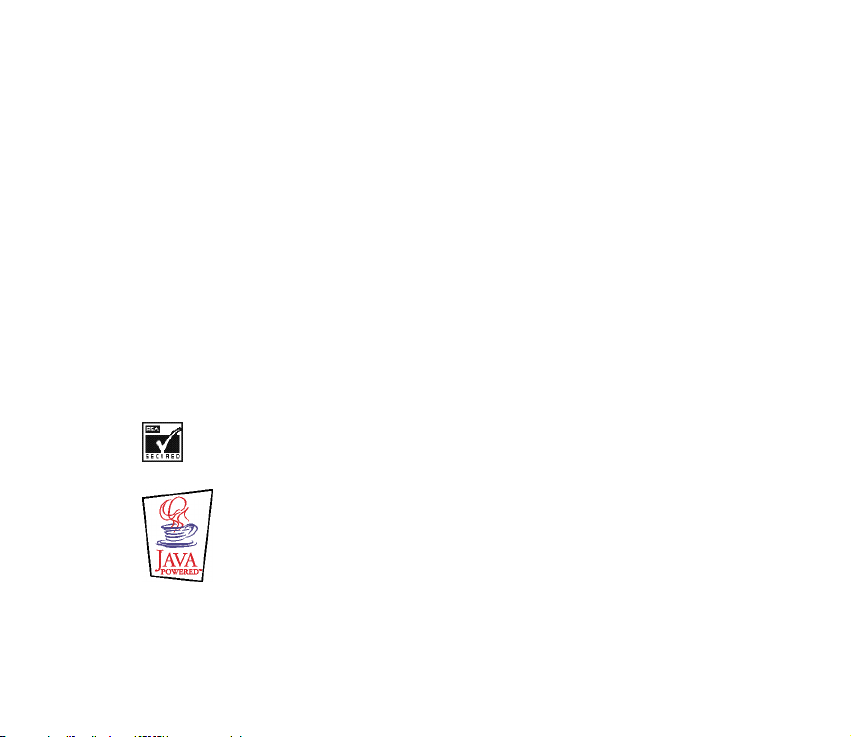
IZJAVA O USKLAÐENOSTI
Mi, NOKIA CORPORATION izjavljujemo pod iskljuèivo vlastitom odgovorno¹æu da je proizvod
NHM-2NX usklaðen s odredbama direktive Vijeæa:1999/5/EC.
Izjavu o usklaðenosti mo¾ete naæi na Internetu, na adresi
http://www.nokia.com/phones/ declaration_of_conformity
Copyright © 2002-2003 Nokia. Sva prava pridr¾ana.
Reproduciranje, prijenos, distribucija ili pohrana sadr¾aja ovog dokumenta ili nekog njegovog dijela, u bilo
kojem obliku, nije dozvoljeno bez prethodnog pismenog odobrenja dru¹tva Nokia.
Nokia, Nokia Connecting People, Nokia Xpress-on, Bantumi, Space Impact, Bumper i Link5 su za¹titni
znaci ili registrirani za¹titni znaci Nokia Corporation. Ostali nazivi proizvoda i tvrtke ovdje navedene mogu
biti za¹titni znaci ili trgovaèki nazivi njihovih vlasnika.
Nokia tune je zvuèni znak Nokia Corporation.
US Patent No 5818437 and other pending patents. T9 text input software Copyright (C) 1997-2003. Tegic
Communications, Inc. All rights reserved.
Includes RSA BSAFE cryptographic or security protocol software from RSA Security.
Java is a trademark of Sun Microsystems, Inc.
Page 3
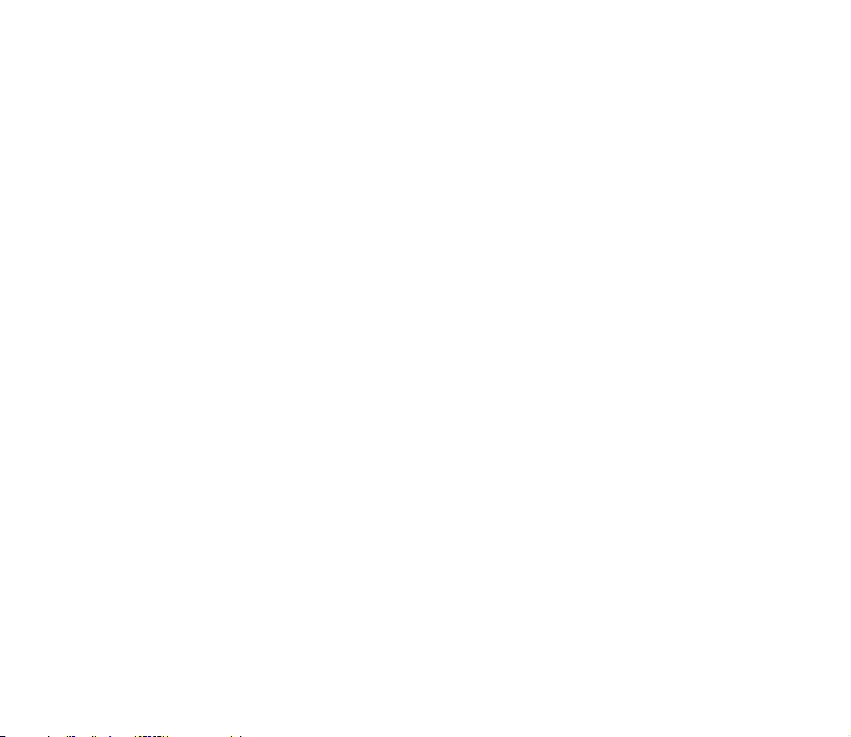
Nokia primjenjuje strategiju neprekidnog razvoja. Nokia zadr¾ava pravo izmjene i pobolj¹anja bilo kojeg
proizvoda opisanog u ovom dokumentu bez prethodne najave.
Nokia neæe, ni pod kojim okolnostima, biti odgovorna za bilo kakav gubitak podataka ili prihoda, niti za
bilo kakavu posebnu, sluèajnu, posljediènu ili neizravnu ¹tetu, bez obzira na to kako je prouzroèena.
Sadr¾aj ovog dokumenta daju se u stanju "kako jest". Osim u sluèajevima propisanim odgovarajuæim
zakonom ne daju se nikakva jamstva, izrièita ili podrazumjevana, ukljuèujuæi, ali ne ogranièavajuæi se na
podrazumjevana jamstva u pogledu prikladnosti za prodaju i prikladnosti za odreðenu namjenu, a koja bi
se odnosila na toènost, pouzdanost ili sadr¾aj ovog dokumenta. Nokia pridr¾ava pravo izmjena ovog
dokumenta ili na njegovo povlaèenje u bilo koje doba, bez prethodne najave.
Dostupnost odreðenih proizvoda mo¾e se razlikovati od regije do regije. Molimo provjerite to kod Vama
najbli¾eg prodavaèa Nokia-e.
9354364/ 3. izdanje
Page 4
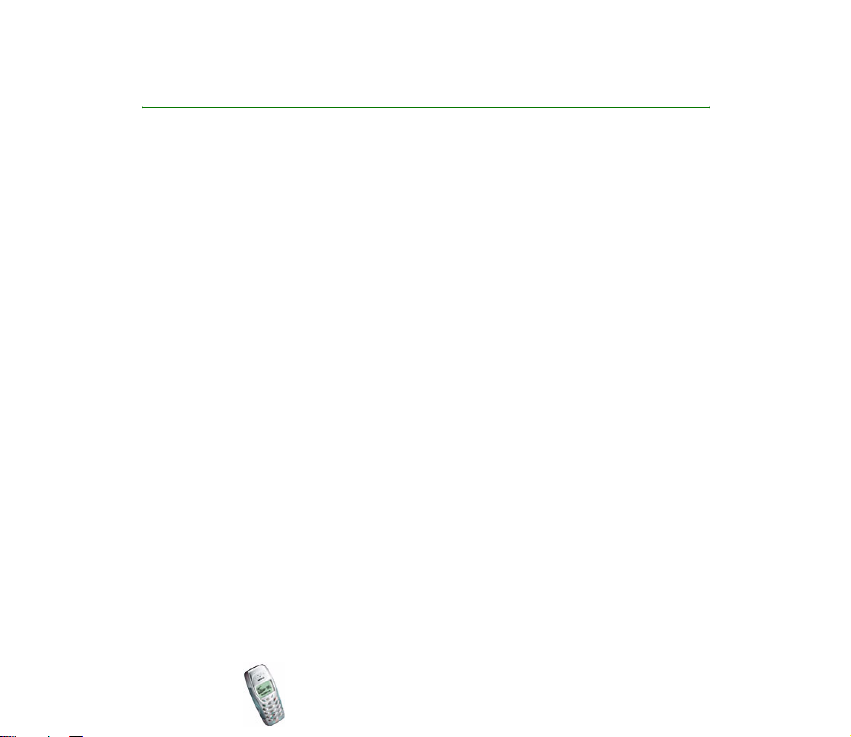
Sadr¾aj
ZA VA©U SIGURNOST....................................................................................... 10
Opæi podaci........................................................................................................ 13
Naljepnice prilo¾ene uz telefon............................................................................................................ 13
Pristupni kodovi ........................................................................................................................................ 13
O naèinu oznaèavanja u priruèniku..................................................................................................... 14
1. Za poèetak ..................................................................................................... 15
Tipke ............................................................................................................................................................. 15
Zaslon i stanje èekanja............................................................................................................................ 16
Ostale va¾ne oznake............................................................................................................................. 16
Umetanje SIM kartice i baterije ........................................................................................................... 17
Punjenje baterije....................................................................................................................................... 19
Ukljuèivanje i iskljuèivanje..................................................................................................................... 20
Zamjena pokrova ...................................................................................................................................... 21
2. Osnovne funkcije........................................................................................... 23
Upuæivanje i odgovaranje na pozive ................................................................................................... 23
Upuæivanje poziva................................................................................................................................. 23
Pozivanje broja telefona spremljenog u telefonskom imeniku............................................. 23
Pozivanje zadnjeg biranog broja ................................................................................................... 24
Pozivanje svog spremnika glasovnih poruka.............................................................................. 24
Biranje glasom.................................................................................................................................... 24
Brzo biranje ......................................................................................................................................... 24
Uspostavljanje konferencijske veze .............................................................................................. 25
Copyright © 2003 Nokia. All rights reserved.
4
Page 5
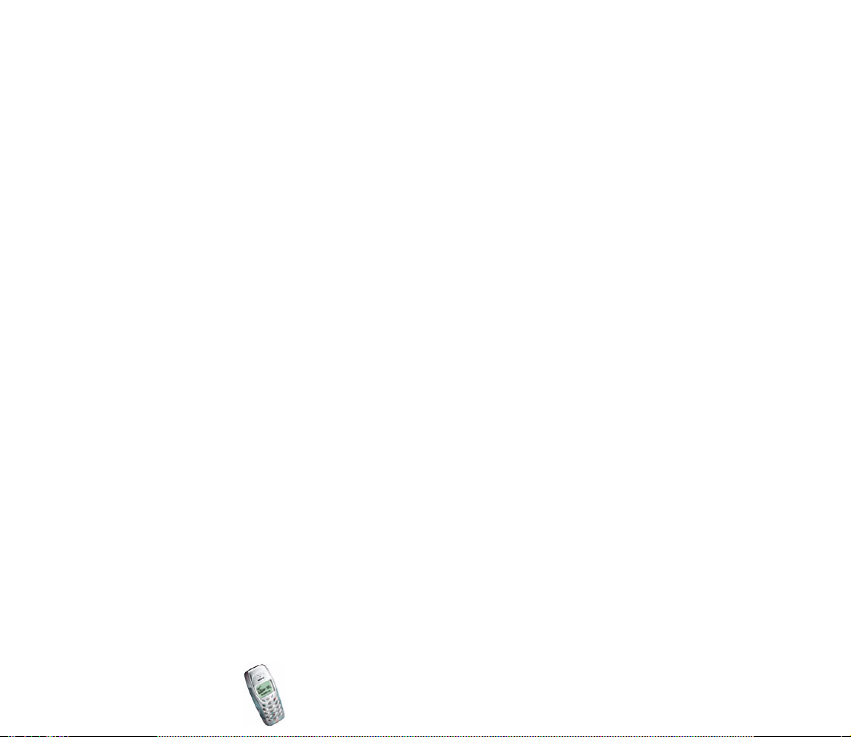
Odgovaranje na poziv i odbijanje poziva........................................................................................ 25
Poziv na èekanju ................................................................................................................................ 25
Funkcije za vrijeme poziva.................................................................................................................. 26
Zakljuèavanje tipkovnice ........................................................................................................................ 26
Upis teksta.................................................................................................................................................. 28
Jednim pritiskom tipke za svaki znak (prediktivni unos teksta)............................................... 28
Izbor rjeènika za prediktivni unos teksta .................................................................................... 28
Iskljuèivanje prediktivnog naèina unosa teksta ........................................................................ 28
Kori¹tenje prediktivnog naèina unosa teksta............................................................................. 28
Upis slo¾enih rijeèi ............................................................................................................................ 30
Pritiskom na tipku jednom ili vi¹e puta za svaki znak (uobièajeni unos teksta) ................. 31
3. Telefonski imenik (Imena)............................................................................ 32
Kori¹tenje funkcija telefonskog imenika............................................................................................ 32
Izbor postava telefonskog imenika .................................................................................................. 32
Pretra¾ivanje imena i brojeva telefona........................................................................................... 33
Pozivanje broja usluge......................................................................................................................... 33
Spremanje imena i brojeva telefona................................................................................................ 33
Brisanje imena i brojeva telefona..................................................................................................... 34
Kopiranje imena i brojeva telefona.................................................................................................. 34
Pridru¾ivanje tona zvona imenu i broju telefona......................................................................... 34
Pridru¾ivanje broja telefona tipki za brzo biranje........................................................................ 35
Biranje glasom ....................................................................................................................................... 35
Snimanje glasovne oznake.............................................................................................................. 36
Upuæivanje poziva glasom............................................................................................................... 36
Ostale opcije glasovne oznake....................................................................................................... 37
Slanje imena i broja telefona ............................................................................................................ 37
Izmjena imena i broja telefona......................................................................................................... 37
Slanje poruke pomoæu telefonskog imenika.................................................................................. 37
Copyright
© 2003 Nokia. All rights reserved.
5
Page 6
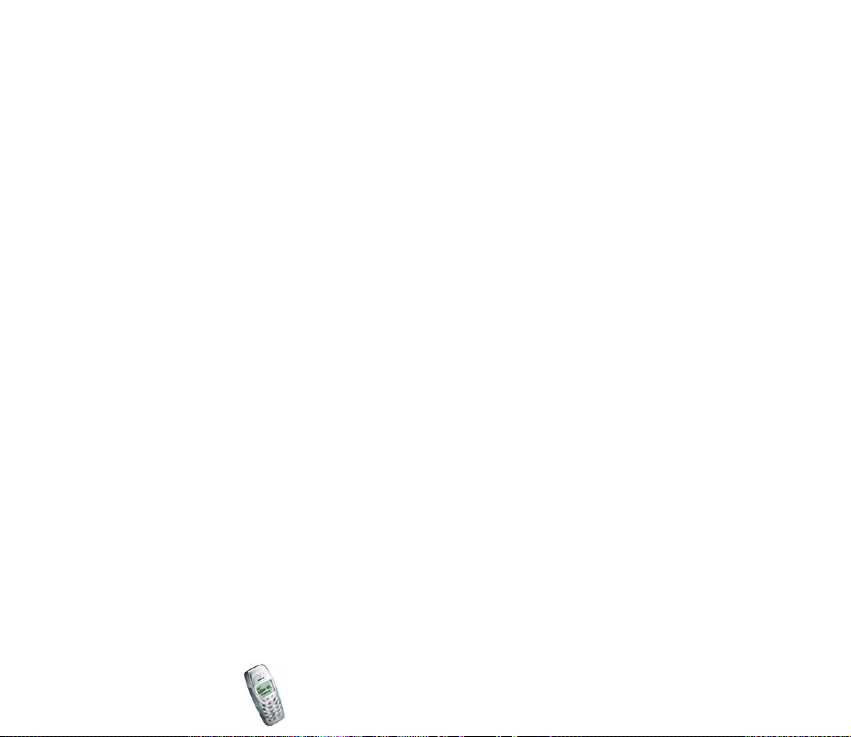
4. Funkcije izbornika ......................................................................................... 38
Pristup funkcijama izbornika................................................................................................................. 38
Prelistavanjem........................................................................................................................................ 38
Metodom brzog pristupa .................................................................................................................... 38
Izlaz iz funkcije izbornika....................................................................................................................... 39
Popis funkcija izbornika.......................................................................................................................... 40
Poruke (izbornik 1) ................................................................................................................................... 45
Pisanje i slanje tekstovne poruke (Pi¹i poruku) ............................................................................ 45
Èitanje tekstovne poruke (Ulazni spremnik).................................................................................. 46
Prikaz spremljenih poruka (Izlazni spremnik)................................................................................ 47
Chat........................................................................................................................................................... 47
Slikovne poruke ..................................................................................................................................... 48
Kad primite slikovnu poruku........................................................................................................... 49
Slanje slikovne poruke...................................................................................................................... 49
Preuzimanje slikovnih poruka............................................................................................................ 49
Obrasci ..................................................................................................................................................... 50
Smje¹ci..................................................................................................................................................... 50
Brisanje tekstovne poruke .................................................................................................................. 50
Postavi poruke........................................................................................................................................ 51
Profil...................................................................................................................................................... 51
Opæenito............................................................................................................................................... 52
Info usluge .............................................................................................................................................. 53
Broj za glasovni spremnik................................................................................................................... 53
Editor naredbe za uslugu.................................................................................................................... 53
Popis poziva (izbornik 2) ....................................................................................................................... 54
Naèini (izbornik 3) ................................................................................................................................... 56
Ukljuèivanje skupnog postava........................................................................................................... 56
Promjena postava u skupnom postavu ........................................................................................... 57
Copyright © 2003 Nokia. All rights reserved.
6
Page 7
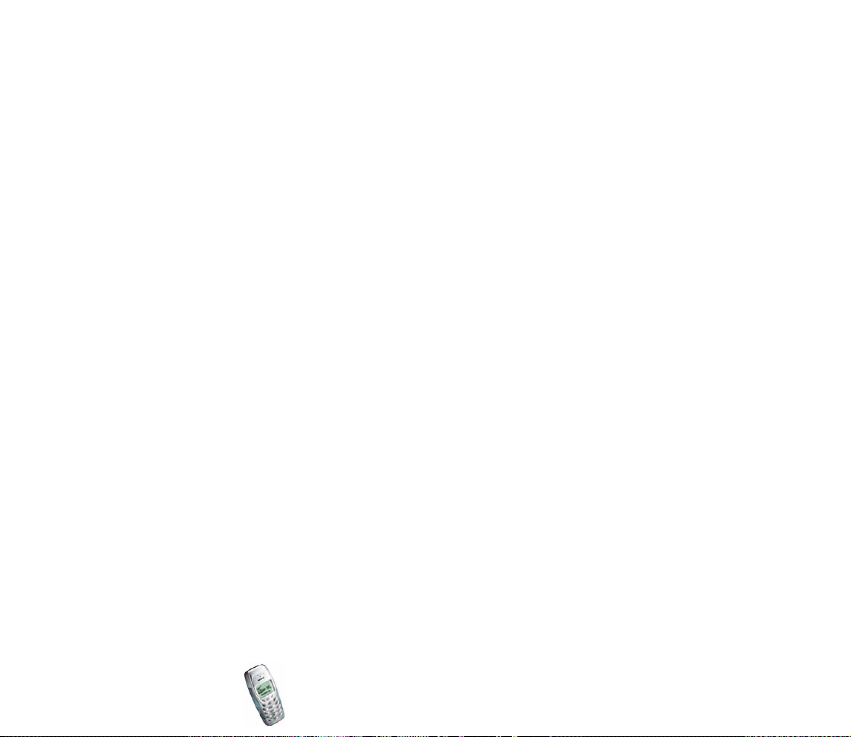
Postavi (izbornik 4) .................................................................................................................................. 58
Postavi tona............................................................................................................................................ 59
Postavi vremena .................................................................................................................................... 59
Postavi poziva ........................................................................................................................................ 59
Postavi telefona..................................................................................................................................... 61
Postavi pribora....................................................................................................................................... 62
Postavi za¹tite tipkovnice................................................................................................................... 62
Sigurnosni postavi ................................................................................................................................ 63
Vraæanje tvornièkih postava............................................................................................................... 64
Snimanja (izbornik 5) .............................................................................................................................. 65
Podsjetnici (izbornik 6) .......................................................................................................................... 65
Igre (izbornik 7)......................................................................................................................................... 66
Primjene (izbornik 8) ............................................................................................................................... 68
Pokretanje aplikacije ............................................................................................................................ 68
Preuzimanje aplikacije......................................................................................................................... 69
Prikaz sistemskih podataka ................................................................................................................ 70
Posebnosti (izbornik 9) .......................................................................................................................... 70
Sat za alarm............................................................................................................................................ 70
Namje¹tanje alarma.......................................................................................................................... 70
Kad vrijeme za alarm istekne ......................................................................................................... 71
Kalkulator................................................................................................................................................ 71
Provoðenje izraèuna.......................................................................................................................... 72
Pretvorba valuta................................................................................................................................. 72
©toperica.................................................................................................................................................. 72
Mjerenje apsolutnih i relativnih meðuvremena........................................................................ 73
Kori¹tenje prethodno spremljenih vremena............................................................................... 73
Brojilo vremena...................................................................................................................................... 74
Namje¹tanje obiènog mjeraèa vremena...................................................................................... 74
Namje¹tanje intervalnih mjeraèa vremena ................................................................................ 74
Copyright
© 2003 Nokia. All rights reserved.
7
Page 8
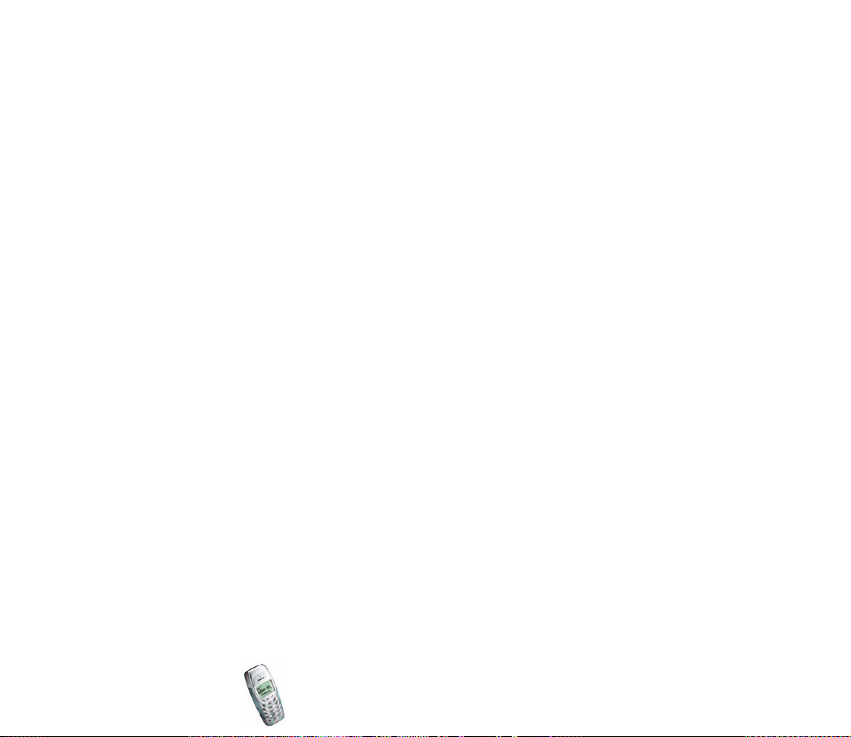
Po isteku vremena odnosno vremenskog intervala.................................................................. 75
Skladanje ................................................................................................................................................. 75
Ureðivanje slike...................................................................................................................................... 76
Crtanje i izmjena slike...................................................................................................................... 77
Èuvar zaslona......................................................................................................................................... 78
Odabir èuvara zaslona...................................................................................................................... 79
Namje¹tanje vremena odgode èuvara zaslona.......................................................................... 79
Preuzimanje èuvara zaslona........................................................................................................... 79
WAP usluge (Usluge - izbornik 10) .................................................................................................... 80
Osnovni koraci za kori¹tenje WAP usluge...................................................................................... 81
Pode¹avanje telefona za kori¹tenje WAP usluge ......................................................................... 81
Spremanje postava dobivenih u obliku tekstovne poruke ..................................................... 81
Utipkavanje postava spajanja ........................................................................................................ 82
Slanje WAP postava.......................................................................................................................... 83
Spajanje na WAP uslugu..................................................................................................................... 83
Listanje stranica WAP usluge ............................................................................................................ 84
Opæe smjernice za kori¹tenje tipki................................................................................................ 84
Prekid veze s WAP-om......................................................................................................................... 86
Postavi izgleda WAP stranica ............................................................................................................ 86
Spremanje i kori¹tenje oznaka .......................................................................................................... 87
Spremn. usluga ...................................................................................................................................... 88
Pode¹avanje telefona za primanje servisnih poruka................................................................ 88
Za prikaz primljene servisne poruke............................................................................................. 88
Pra¾njenje meðumemorije.................................................................................................................. 89
Potvrde ovlasti ....................................................................................................................................... 89
SIM usluge (izbornik 11) ........................................................................................................................ 90
5. O baterijama.................................................................................................. 92
Punjenje i pra¾njenje ............................................................................................................................... 92
Copyright © 2003 Nokia. All rights reserved.
8
Page 9
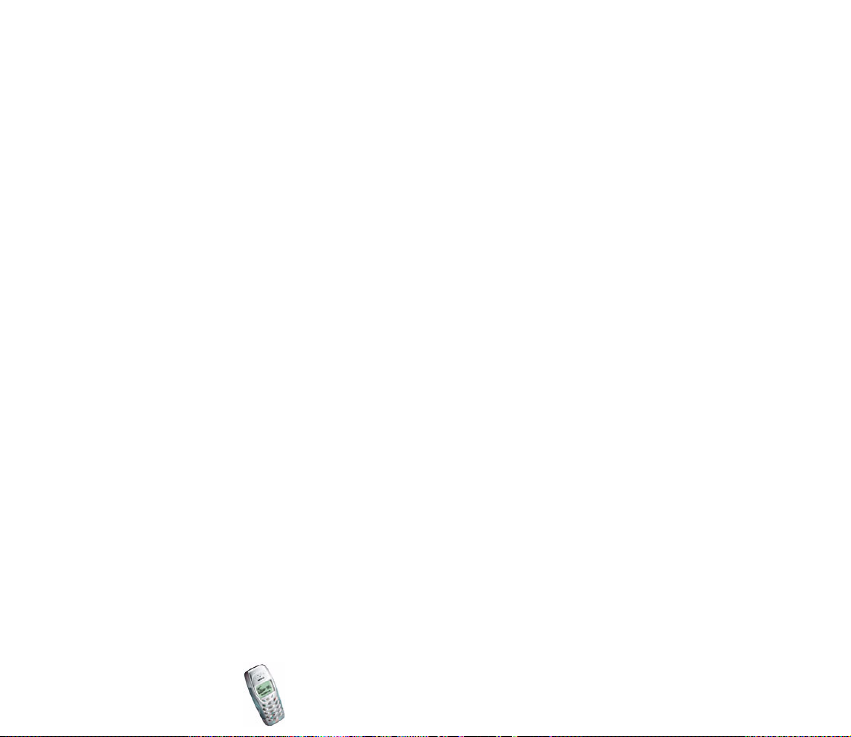
ÈUVANJE I ODR®AVANJE ................................................................................ 94
VA®NA UPOZORENJA....................................................................................... 96
Copyright
© 2003 Nokia. All rights reserved.
9
Page 10
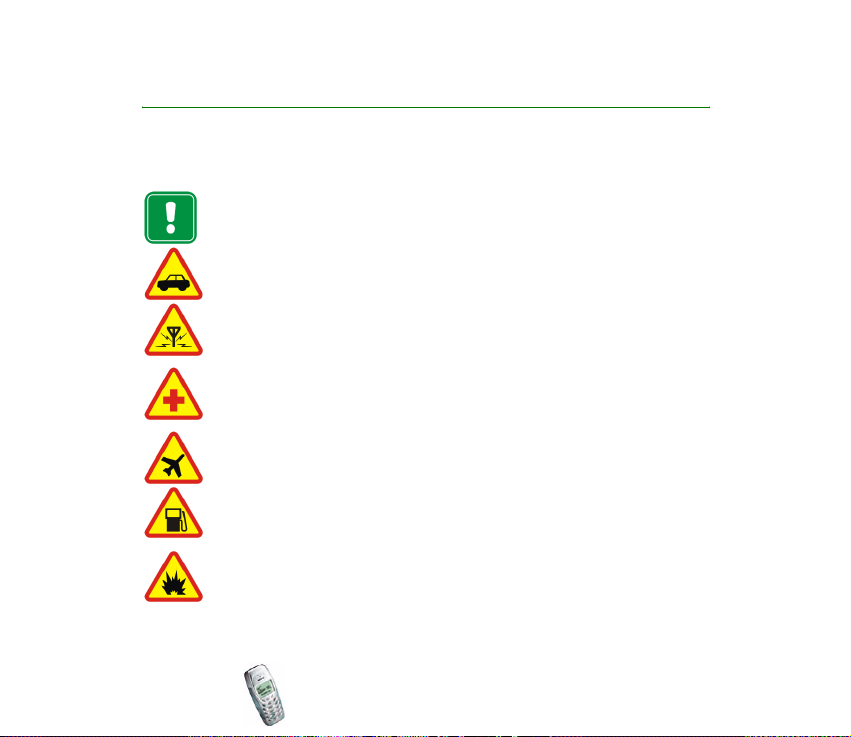
ZA VA©U SIGURNOST
Proèitajte ove kratke upute. Njihovo kr¹enje mo¾e biti opasno pa èak i protuzakonito. Vi¹e
pojedinosti naæi æete u ovom priruèniku.
Ne ukljuèujte telefon tamo gdje je uporaba be¾iènih telefona zabranjena ni onda
kada mo¾e prouzroèiti smetnje ili opasnost.
SIGURNOST U PROMETU PRIJE SVEGA
Ne koristite ruèni telefon dok vozite.
SMETNJE
Svi be¾ièni telefoni podlo¾ni su utjecaju smetnji koje mogu umanjiti njihove
radne karakteristike.
ISKLJUÈITE TELEFON U BOLNICI
Pridr¾avajte se svih propisa i uputa. Iskljuèite telefon u blizini medicinskih
ureðaja.
ISKLJUÈITE TELEFON U ZRAKOPLOVU
Be¾ièni telefoni mogu u zrakoplovu prouzroèiti radio smetnje.
ISKLJUÈITE TELEFON NA BENZINSKOJ CRPKI
Ne koristite telefon na benzinskoj crpki. Ne koristite ga ni u blizini zapaljivih
tvari i kemikalija.
ISKLJUÈITE TELEFON NA PODRUÈJU MINIRANJA
Ne koristite telefon na podruèju gdje se provodi miniranje. Pazite na ogranièenja
i dr¾ite se svih danih uputa i va¾eæih propisa.
Copyright © 2003 Nokia. All rights reserved.
10
Page 11
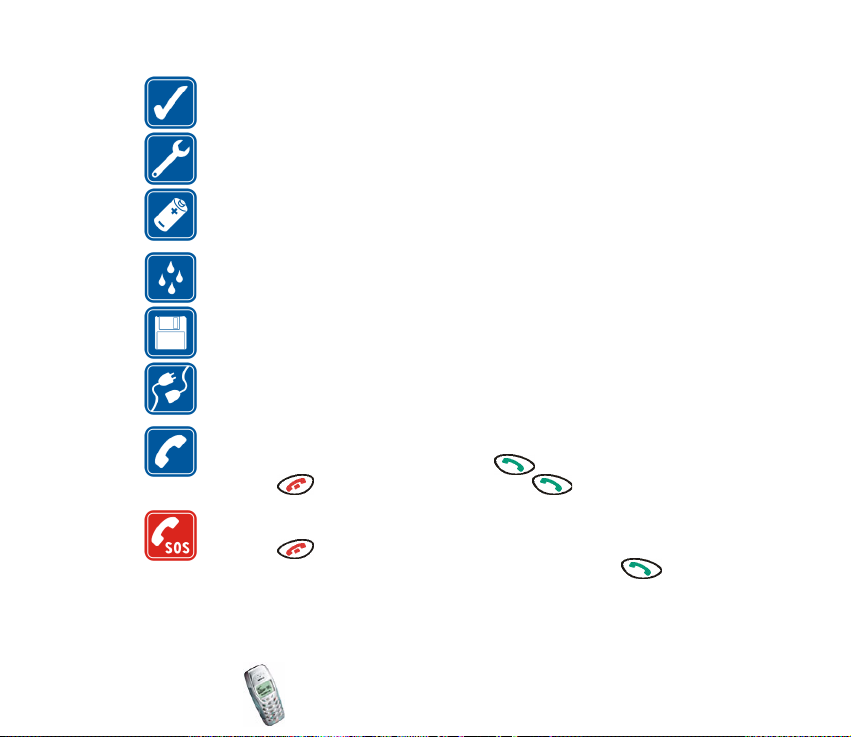
KORISTITE PA®LJIVO
Koristite ga samo u uobièajenom polo¾aju. Bez potrebe ne dirajte antenu.
OVLA©TENI SERVIS
Ugradnju i popravak telefonske opreme smije obaviti samo ovla¹tena osoba.
DODATNI PRIBOR I BATERIJE
Koristite samo odobren dodatni pribor i baterije. Ne povezujte meðusobno
neuskladive proizvode.
VODOOTPORNOST
Va¹ telefon nije vodootporan. Pazite da ne doðu u doticaj s tekuæinom.
PRIÈUVNE KOPIJE
Ne zaboravite napraviti prièuvne kopije svih va¾nih podataka.
POVEZIVANJE S DRUGIM UREÐAJIMA
Pri povezivanju s bilo kojim drugim ureðajem, u priruèniku dotiènog ureðaja
prouèite sve va¾ne upute. Ne povezujte meðusobno neuskladive proizvode.
UPUÆIVANJE POZIVA
Provjerite je li telefon ukljuèen i prikljuèen na mre¾u. Unesite broj telefona
zajedno s pozivnim brojem, a zatim pritisnite . Za zavr¹etak poziva
pritisnite . Za odgovaranje na poziv pritisnite .
HITNI POZIVI
Provjerite je li telefon ukljuèen i prikljuèen na mre¾u. Za brisanje zaslona,
pritisnite onoliko puta koliko je to potrebno (npr. za zavr¹etak poziva,
izlaz iz izbornika, itd.). Unesite broj hitne slu¾be, a zatim pritisnite . Ka¾ite
gdje se nalazite. Ne prekidajte vezu dok ne dobijete odgovarajuæe upute.
Copyright
© 2003 Nokia. All rights reserved.
11
Page 12
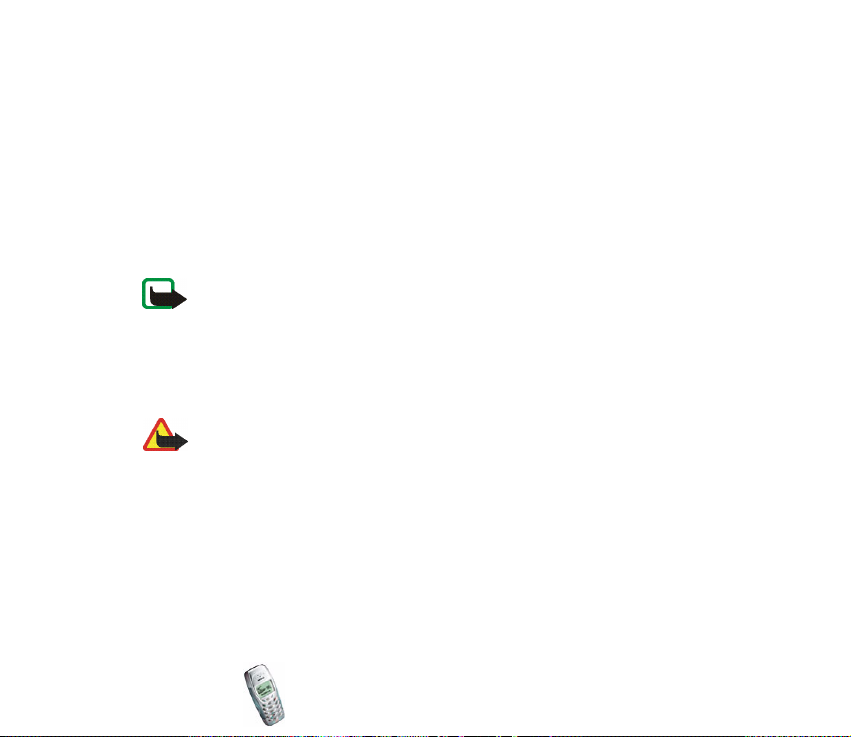
■ Usluge mre¾e
Be¾ièni telefon opisan u ovom priruèniku odobren je za uporabu u mre¾ama EGSM 900 i
GSM 1800.
Moguænost rada na dvije frekvencije ovisi o samoj mre¾i. Kod svog davatelja usluga
raspitajte se mo¾ete li se pretplatiti i koristiti takvu moguænost.
Brojne pogodnosti opisane u priruèniku nazivaju se usluge mre¾e. Radi se o posebnim
uslugama koje dogovarate s davateljima usluga be¾iène mre¾e. Prije poèetka kori¹tenja
takvih usluga morate se na njih pretplatiti kod svog davatelja usluga i od njega zatra¾iti
upute o njihovu kori¹tenju.
Opaska: U nekim se mre¾ama mo¾e dogoditi da ne omoguæuju rad sa svim
znakovima odnosno uslugama specifiènim za pojedini jezik.
■ Dodatni pribor
Uvijek provjerite broj modela punjaèa prije nego ga poènete koristiti s ovim ureðajem. Ovaj
ureðaj kao izvor napajanja koristi punjaèe ACP-7, ACP-8, LCH-9 i DCV-10.
Upozorenje: Koristite samo one baterije, punjaèe i dodatni pribor koji su za ovaj
model telefona odobreni od proizvoðaèa telefona. Kori¹tenjem drugih modela
mo¾ete izgubiti atest odnosno jamstvo za telefon, a osim toga to mo¾e biti i
opasno.
Za moguænost nabavke odobrenog dodatnog pribora, obratite se ovla¹tenom prodavaèu.
Pri iskljuèivanju ureðaja iz izvora napajanja, primite i povucite utikaè, a ne kabel.
Copyright © 2003 Nokia. All rights reserved.
12
Page 13
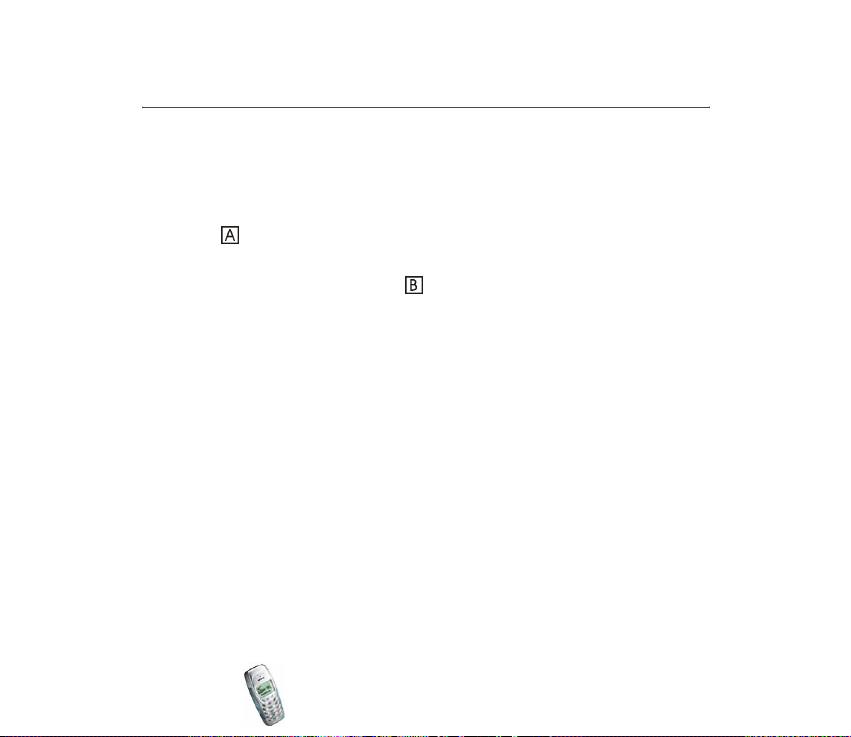
Opæi podaci
■ Naljepnice prilo¾ene uz telefon
Naljepnice sadr¾e va¾ne podatke koji se odnose na usluge i podr¹ku kupcima.
Naljepnice èuvajte na sigurnom mjestu.
Naljepnicu zalijepite na pozivnicu za klub Nokia, ukoliko ste ju dobili zajedno s
telefonom.
Na jamstveni list zalijepite naljepnicu .
■ Pristupni kodovi
Ni¾e navedeni pristupni kodovi omoguæuju vam za¹titu telefona i SIM kartice od
neovla¹tene uporabe.
• Sigurnosni kod: Taj se kod dobiva s telefonom. ©titi va¹ telefon od neovla¹tene
uporabe, a mo¾e se koristiti i za zakljuèavanje tipkovnice (vidi stranicu 26).
Tvornièki upisan kod je 12345. Pomoæu funkcija Promjena pristupnih kodova i
Sigurnosna razina u izborniku Sigurnosni postavi (vidi stranicu 63) promijenite
kod i podesite telefon tako da tra¾i njegov unos. Novi kod èuvajte na tajnom i
sigurnom mjestu, odvojeno od telefona.
• PIN kod: Ovaj kod, koji dobivate sa SIM karticom, ¹titi karticu od neovla¹tene
uporabe. Ako je funkcija Zahtjev za PIN kodom u izborniku Sigurnosni postavi
ukljuèena (vidi stranicu 63), taj æe kod biti zatra¾en pri svakom ukljuèivanju
telefona.
Copyright
© 2003 Nokia. All rights reserved.
13
Page 14
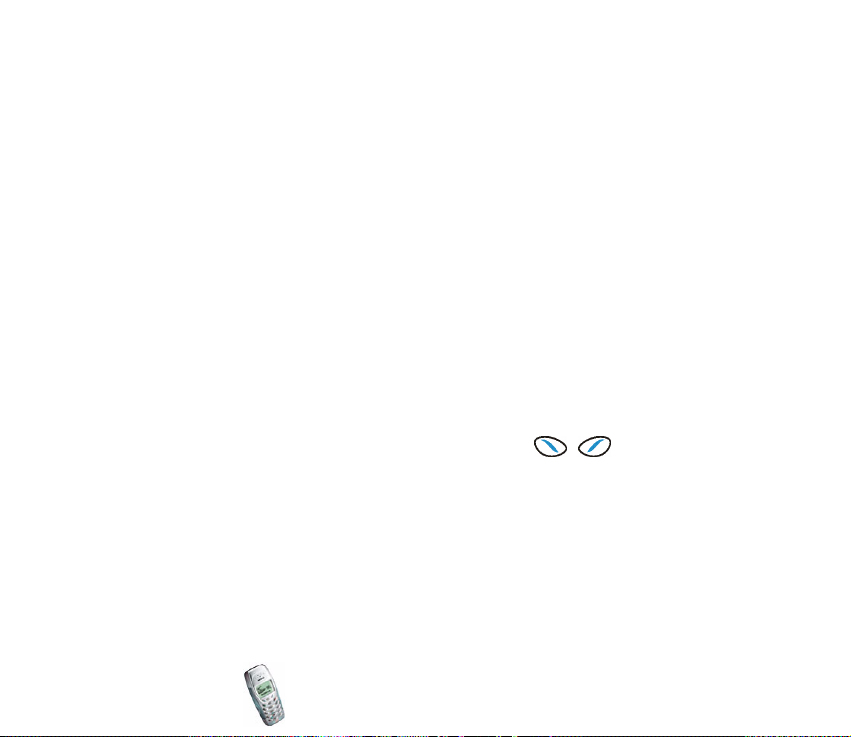
Unesete li tri puta zaredom neispravni PIN kod, SIM kartica æe biti blokirana.
Utipkajte PUK kod i pritisnite U redu. Zatim utipkajte novi PIN kod i pritisnite U
redu. Ponovno utipkajte novi kod i pritisnite U redu.
• PIN2 kod: Ovaj se kod mo¾e dobiti sa SIM karticom, a potreban je za pristup
nekim funkcijama kao ¹to je, naprimjer, brojanje obraèunskih impulsa. Unesete
li tri puta zaredom neispravni PIN2 kod, od vas æe biti zatra¾en PUK2 kod.
• PUK i PUK2 kod: Ti se kodovi obièno dobivaju zajedno sa SIM karticom. U
suprotnom, obratite se svom davatelju usluga.
• Lozinka zabrane poziva: Lozinka zabrane poziva potrebna je prilikom uporabe
Usluga zabrane poziva u Sigurnosni postavi (vidi stranicu 63). Ovu lozinku
mo¾ete dobiti od svog davatelja usluga.
■ O naèinu oznaèavanja u priruèniku
Za tekstove koji se pojavljuju na zaslonu telefona koristi se plava boja, primjerice
zove.
Zaslonski tekstovi koji se odnose na vi¹enamjenske tipke i bit æe masno
otisnuti plavom bojom, primjerice Meni.
Copyright © 2003 Nokia. All rights reserved.
14
Page 15
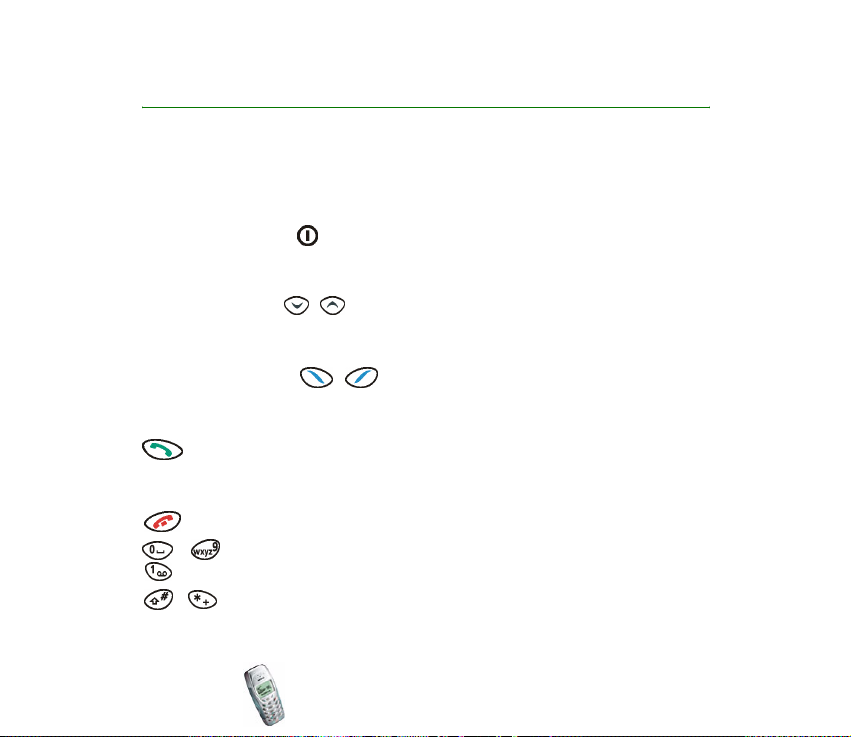
1. Za poèetak
■ Tipke
Osnovne funkcije tipki telefona opisane su u nastavku. Vi¹e pojedinosti naæi æete u
poglavljima ovoga priruènika.
Tipka za ukljuèivanje (pri vrhu telefona): Tu tipku pritisnite i dr¾ite za
ukljuèivanje i iskljuèivanje telefona. Ako u stanju èekanja ili tijekom poziva kratko
pritisnete tu tipku, bit æe prikazan popis skupnih postava.
Tipke za pomicanje i : U stanju èekanja, koristite ove tipke za listanje
imena i telefonskih brojeva upisanih u telefonski imenik. U funkcijama izbornika
ove se tipke koriste za prolaz kroz izbornike i postave.7
Vi¹enamjenske tipke ( i ): Svaka od tipki obavlja funkciju èiji se naziv
pojavljuje iznad same tipke. Naprimjer, pritiskom na Meni otvorit æe se popis
funkcija izbornika.
: Koristi se za odgovaranje na poziv i biranje prikazanog broja telefona.
Pritiskom na ovu tipku u stanju èekanja, bit æe prikazan popis zadnjih biranih
brojeva.
: Za zavr¹etak i odbijanje poziva te izlazak iz funkcije.
- : Ove se tipke koriste za unos brojki i slova. Pritiskom i dr¾anjem tipke
bit æe pozvan va¹ glasovni spremnik.
i : Ove se tipke u raznim funkcijama koriste u razlièite svrhe.
Copyright
© 2003 Nokia. All rights reserved.
15
Page 16
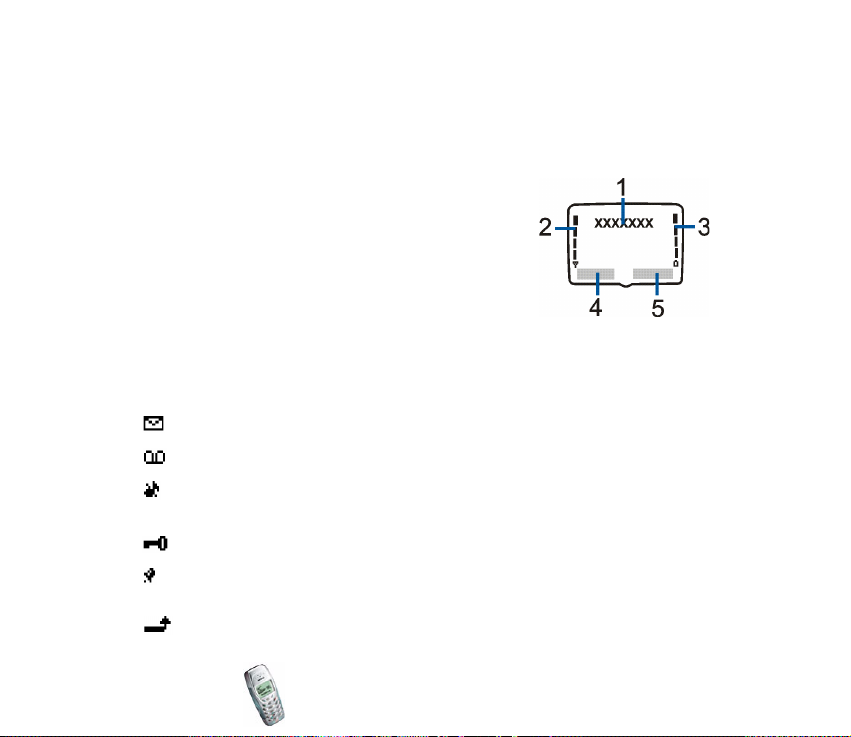
■ Zaslon i stanje èekanja
Ni¾e opisane oznake prikazuju se kada je telefon spreman za uporabu, a korisnik
nije unio nikakve znakove. S ovakvim se prikazom na zaslonu, za telefon ka¾e da je
‘u stanju èekanja’.
1. Pokazuje mre¾u u kojoj se telefon trenutno koristi.
2. Pokazuje trenutnu jakost signala mre¾e na mjestu s
kojeg razgovarate.
3. Pokazuje stanje napunjenosti baterije.
4. Pokazuje funkciju lijeve vi¹enamjenske tipke
(Meni).
5. Pokazuje funkciju desne vi¹enamjenske tipke (Imena).
Ostale va¾ne oznake
Primili ste tekstovnu ili slikovnu poruku.
Primili ste glasovnu poruku (usluga mre¾e).
Kada primite poziv telefon se neæe oglasiti niti zvonom niti piskom, jer su
svi tonovi telefona iskljuèeni.
Tipkovnica telefona je zakljuèana.
Sat za alarm je ukljuèen. Ton alarma èut æe se èak i onda kada su svi ostali
tonovi telefona iskljuèeni.
Preusmjeravaju se svi pozivi.
Copyright © 2003 Nokia. All rights reserved.
16
Page 17
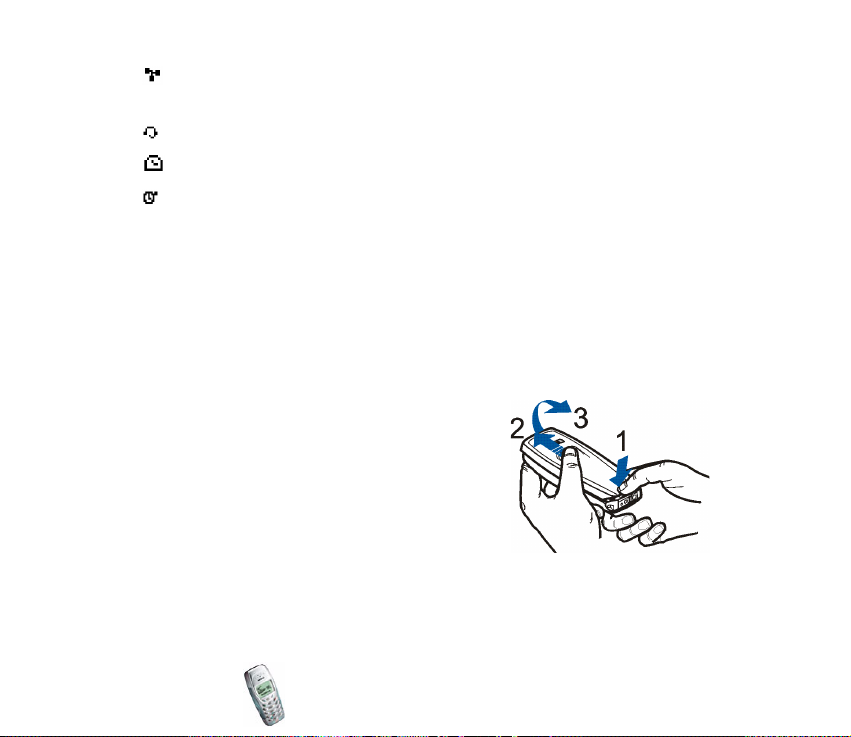
Pokazuje da su pozivi ogranièeni na zatvoren skup korisnika (usluga
mre¾e).
Slu¹alice su prikljuèene na telefon.
Mjeraè vremena radi.
©toperica radi.
■ Umetanje SIM kartice i baterije
• Sve minijaturne SIM kartice dr¾ite na mjestima nedostupnima maloj djeci.
• SIM kartica i njeni prikljuèci mogu se vrlo lako o¹tetiti struganjem ili
savijanjem. Zato pri rukovanju, umetanju i vaðenju kartice budite pa¾ljivi.
• Prije umetanja SIM kartice, obavezno provjerite je li telefon iskljuèen, a zatim
izvadite bateriju.
1. Pritisnite zatvaraè (1), povucite pokrov (2) i
odvojite ga od telefona (3).
Copyright
© 2003 Nokia. All rights reserved.
17
Page 18
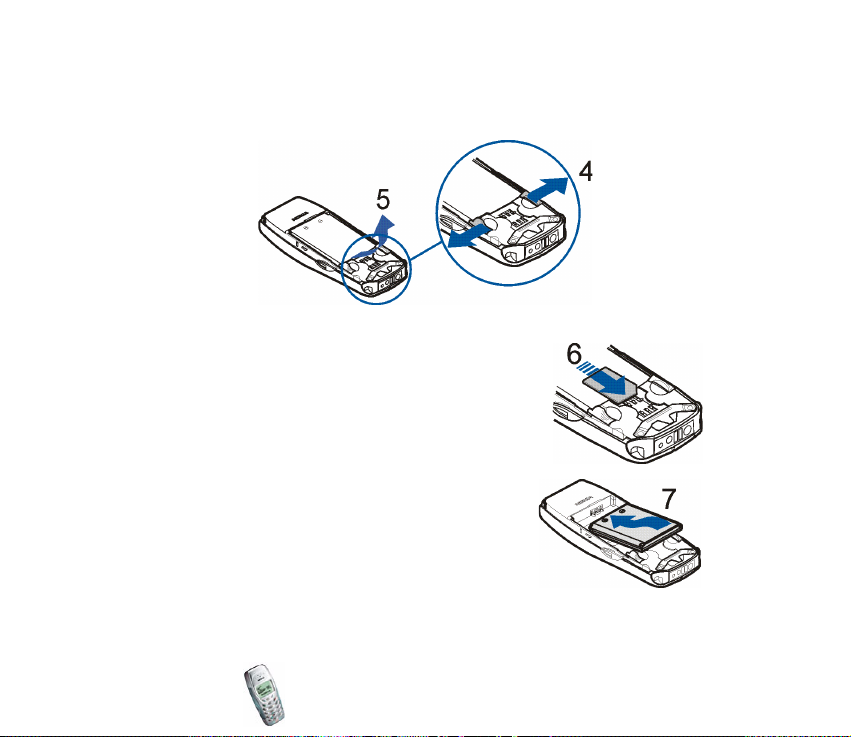
2. Dva zatvaraèa gurnite u suprotnim smjerovima (4), i bateriju izvadite iz
telefona (5).
3. SIM karticu pa¾ljivo ulo¾ite u odgovarajuæi utor (6).
Pazite da zlatni prikljuèci na kartici budu okrenuti
prema dolje, a isko¹eni ugao s lijeve strane.
4. Zlatne prikljuèke umetnite u odgovarajuæe utore
telefona, a zatim pritisnite drugi kraj baterije dok
ne sjedne u svoje le¾i¹te (7).
Copyright © 2003 Nokia. All rights reserved.
18
Page 19
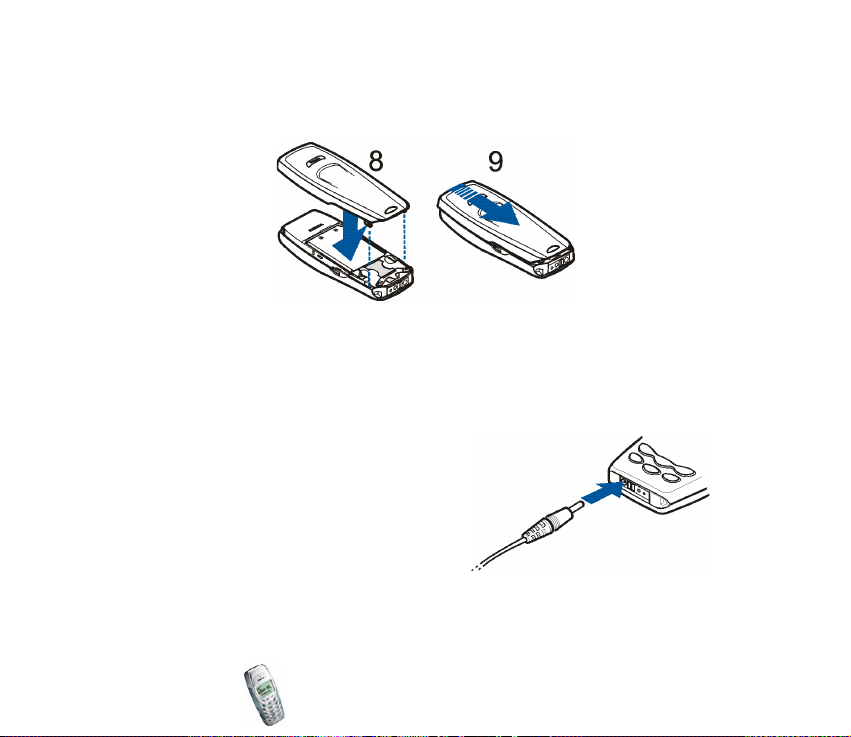
5. Dva zapora na stra¾njem pokrovu umetnite u odgovarajuæe utore na telefonu
(8). Pokrov gurnite prema kraju telefona dok ne sjedne na svoje mjesto (9).
■ Punjenje baterije
• Ne punite bateriju kad je neki od pokrova skinut s telefona. Vidi takoðer O
baterijama na stranici 92.
1. Izvod punjaèa utaknite u utiènicu pri dnu
telefona.
Copyright
© 2003 Nokia. All rights reserved.
19
Page 20
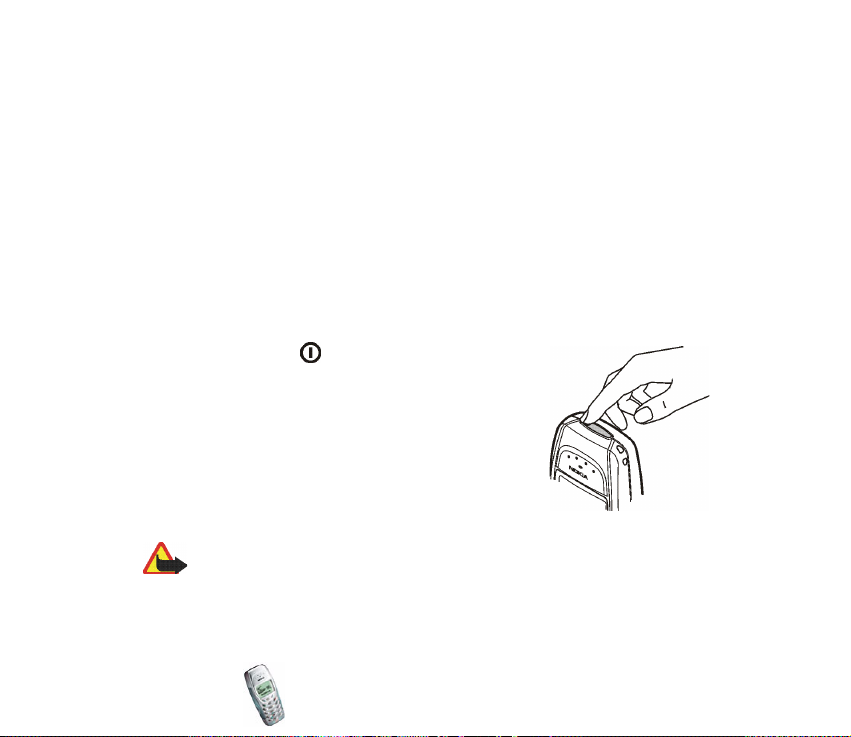
2. Punjaè prikljuèite na zidnu utiènicu. Oznaka stanja baterije poèinje se
pomicati.
• Punjenje baterije, koju dobivate s telefonom, kori¹tenjem punjaèa ACP-7
mo¾e potrajati ¹est sati.
• Pojavi li se na zaslonu poruka Ne punim, malo prièekajte, iskljuèite punjaè,
zatim ga opet ukljuèite i poku¹ajte ponovo. Ukoliko postupak punjenja
ponovno ne uspije, obratite se prodavaèu.
3. Baterija je puna onog trenutka kada se oznaka prestane pomicati. Iskljuèite
punjaè iz zidne utiènice i telefona.
■ Ukljuèivanje i iskljuèivanje
Pritisnite i dr¾ite tipku .
Zatra¾i li telefon PIN kod ili sigurnosni kod:
Utipkajte kod i pritisnite U redu.
Upozorenje: Ne ukljuèujte telefon tamo gdje je uporaba be¾iènih telefona
zabranjena ili onda kada mo¾e prouzroèiti smetnje ili opasnost.
Copyright © 2003 Nokia. All rights reserved.
20
Page 21
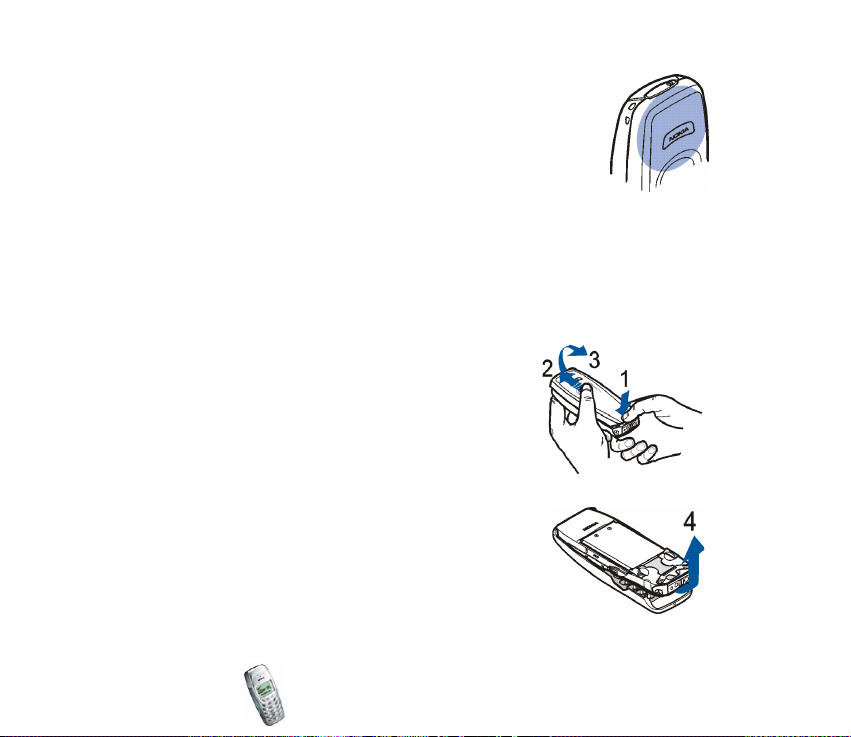
SAVJETI ZA BOLJE KORI©TENJE: Va¹ telefon ima ugraðenu antenu (na slici
je oznaèena sivom bojom). Kao i kod drugih radio ureðaja, dok je telefon
ukljuèen, bez potrebe ne dirajte nijednu od ovih dviju antena. Dodir s
antenom mo¾e smanjiti kvalitetu prijenosa i mo¾e uzrokovati veæu
potro¹nju energije nego ¹to je uobièajeno. Ne budete li tijekom
telefonskog poziva dodirivali antenu, ostvarit æete bolji prijenos i dulje
vrijeme razgovora.
■ Zamjena pokrova
• Prije zamjene pokrova, uvijek iskljuèite izvor napajanja i odspojite telefon od punjaèa ili
kojeg drugog ureðaja.
• Kod spremanja i kori¹tenja telefona na njemu uvijek treba biti pokrov.
1. Pritisnite zatvaraè (1), povucite pokrov (2) i odvojite
ga od telefona (3).
2. Poèev¹i od podno¾ja telefona lagano povucite prednji
pokrov kako biste ga odvojili od telefona (4).
Copyright
© 2003 Nokia. All rights reserved.
21
Page 22
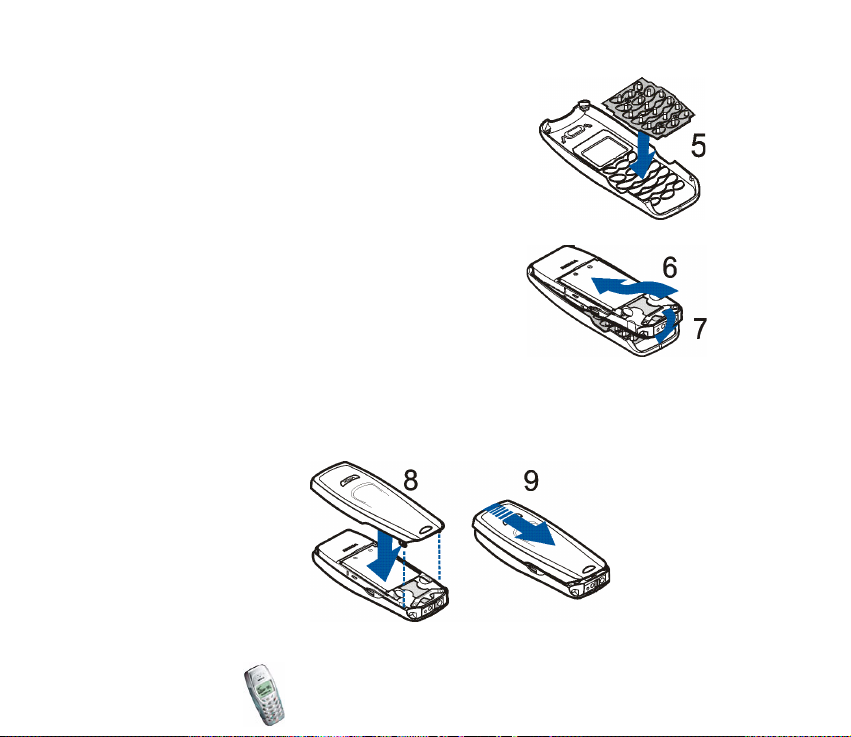
3. Masku tipkovnice umetnite u prednji pokrov (5).
4. Vrh telefona namjestite iznad vrha prednjeg
pokrova (6), a zatim telefon gurnite prema
pokrovu dok ne sjedne na svoje mjesto (7).
5. Dva zapora na stra¾njem pokrovu umetnite u odgovarajuæe utore na telefonu
(8). Zatim pokrov gurnite tako da sjedne na svoje mjesto (9).
Copyright © 2003 Nokia. All rights reserved.
22
Page 23

2. Osnovne funkcije
■ Upuæivanje i odgovaranje na pozive
Upuæivanje poziva
1. Utipkajte broj mre¾ne skupine i broj telefona. Za izmjenu broja, pritisnite ,
za pomicanje pokazivaèa , a za brisanje znaka lijevo od pokazivaèa Popravi.
Za poziv u inozemstvo: Za znak + pritisnite dvaput (zamjenjuje
meðunarodni predbroj), a zatim utipkajte pozivni broj zemlje, broj mre¾ne
skupine (po potrebi izbri¹ite prvu nulu) i broj telefona.
2. Pritisnite .
Ugaðanje glasnoæe u slu¹alici: Za poveæanje glasnoæe u slu¹alici pritisnite
, a za smanjenje .
3. Za prekid veze (ili odustajanje od poku¹aja uspostave veze) pritisnite .
Pozivanje broja telefona spremljenog u telefonskom imeniku
U stanju èekanja, pritisnite ili . Utipkajte prvo slovo imena spremljenog s
telefonskim brojem. Doðite do imena s ili . Za prikaz telefonskog broja,
pritisnite Detalji ili pritisnite i dr¾ite . Pritisnite kako biste uputili poziv.
Vidi takoðer Pretra¾ivanje imena i brojeva telefona na stranici 33.
Copyright
© 2003 Nokia. All rights reserved.
23
Page 24
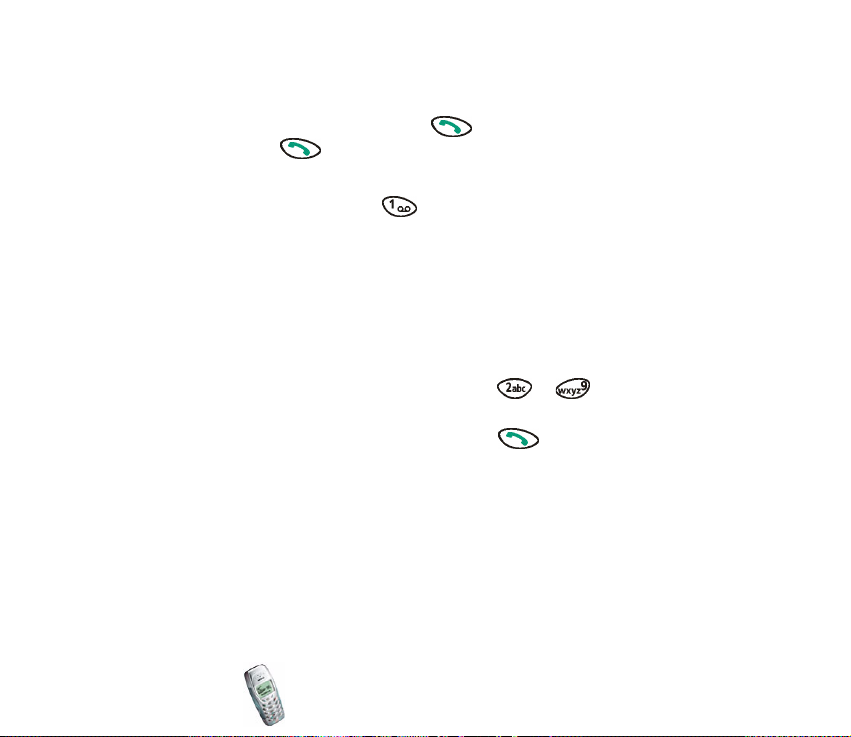
Pozivanje zadnjeg biranog broja
Za pozivanje jednog od 20 telefonskih brojeva koje ste zadnje birali ili poku¹ali
birati: U stanju èekanja, pritisnite jednom , doðite do ¾eljenog broja telefona
ili imena i pritisnite .
Pozivanje svog spremnika glasovnih poruka
U stanju èekanja, pritisnite i dr¾ite . Broj spremnika glasovnih poruka mo¾ete
dobiti od svog davatelja usluga. Vidi takoðer Broj za glasovni spremnik na
stranici 53.
Biranje glasom
Broj mo¾ete birati izgovaranjem jedne ili vi¹e rijeèi pridru¾enih tome broju. Vidi
Biranje glasom na stranici 35.
Brzo biranje
Ako ste broj telefona pridru¾ili tipki za brzo biranje ( do ), taj broj mo¾ete
pozvati ovako:
• U stanju èekanja, pritisnite tipku za brzo biranje . ILI:
• Ako je funkcija Brzo biranje u izborniku Postavi poziva ukljuèena (vidi stranicu
59), u stanju èekanja, pritisnite i dr¾ite tipku za brzo biranje dok poziv ne bude
upuæen.
Vidi takoðer Pridru¾ivanje broja telefona tipki za brzo biranje na stranici 35.
Copyright © 2003 Nokia. All rights reserved.
24
Page 25
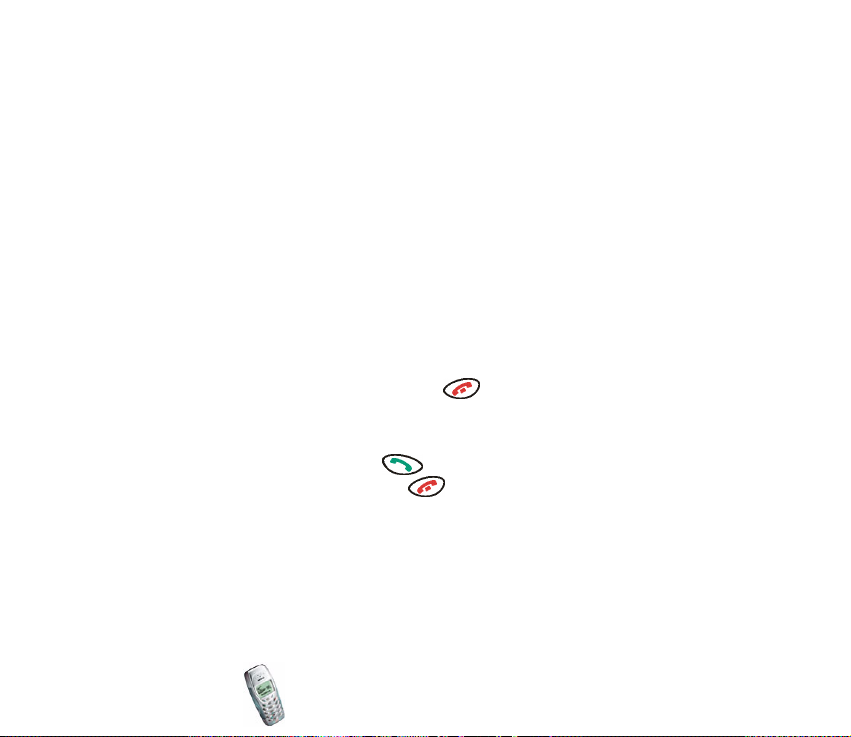
Uspostavljanje konferencijske veze
Konferencijska veza je usluga mre¾e koja omoguæuje da najvi¹e 6 sugovornika
sudjeluje u istom pozivu.
1. Tijekom poziva, pritisnite Opcije i odaberite Novi poziv.
2. Utipkajte broj telefona, ili ga potra¾ite u telefonskom imeniku, pa pritisnite
Zovi. Prvi poziv stavlja se u mirovanje.
3. Kada ste odgovorili na novi poziv, prvog sudionika u konferencijskoj vezi
ukljuèite pritiskom na Opcije i odabirom Konferencija.
4. Za ukljuèivanje novog sudionika u konferencijsku vezu, ponovite korake 1, 2 i 3.
5. Za odvojeni razgovor s nekim od sudionika:
Pritisnite Opcije i odaberite Osobno. Odaberite sudionika i pritisnite U redu.
Nakon razgovora, vratite se konferencijskoj vezi kako je opisano u 3. koraku.
6. Za prekid konferencijske veze, pritisnite .
Odgovaranje na poziv i odbijanje poziva
Za odgovaranje na poziv, pritisnite . Ne ¾elite li odgovoriti na poziv, pritisnite
Bez zv.. Za odbijanje poziva, pritisnite .
Odbijeni poziv bit æe preusmjeren, naprimjer, u va¹ glasovni spremnik, ako ste
ukljuèili neko od moguæih preusmjeravanja poput Skreni ako je zauzeto.
Poziv na èekanju
Na poziv mo¾ete odgovoriti i onda kada imate drugi poziv u tijeku, ako ste ukljuèili
funkciju Usluga èekanja poziva u izborniku Postavi poziva (vidi stranicu 59).
Copyright
© 2003 Nokia. All rights reserved.
25
Page 26
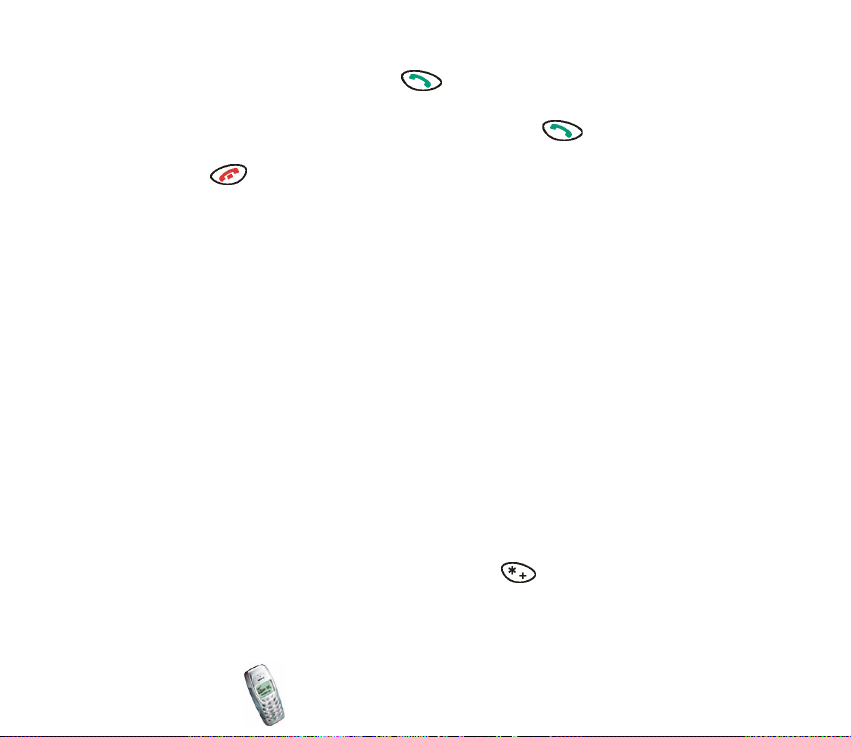
Tijekom poziva, pritisnite Odgovor ili . Ili: Pritisnite Opcije i odaberite
Odgovori. Prvi poziv stavlja se u mirovanje.
Za prijelaz s jednog poziva na drugi, pritisnite Zamijeni ili . Za odbijanje
poziva na èekanju, pritisnite Opcije i odaberite Odbaci. Za prekid aktivnog poziva,
pritisnite .
Funkcije za vrijeme poziva
Dolje opisane funkcije mogu se koristiti za vrijeme poziva. Neke od tih funkcija su
usluge mre¾e. Sve ove funkcije nisu dostupne istodobno.
Tijekom poziva, pritisnite Opcije i odaberite jednu od ovih funkcija: Iskljuèi mikrof.
ili Ukljuèi mikrof., Ukljuèi èekanje ili Spoji, ©alji DTMF, Novi poziv, Odgovori,
Odbaci, Zamijeni, Zavr¹i poziv, Zavr¹i sve poz., Tel. imenik, Meni, Konferencija,
Osobno.
Funkciju ©alji DTMF koristite za slanje nizova DTMF tonova.
■ Zakljuèavanje tipkovnice
Za izbjegavanje nehotiènog pritiskanja tipki, kada telefon, primjerice, nosite u
ruènoj torbi, ili za za¹titu telefona od neovla¹tene uporabe, tipkovnicu mo¾ete
zakljuèati.
Za izbjegavanje nehotiènih pritisaka na tipke:
• U stanju èekanja, kratko pritisnite Meni, a zatim . ILI:
Telefon mo¾ete podesiti tako da, nakon nekog vremena ne-kori¹tenja,
automatski zakljuèa tipkovnicu: U stanju èekanja, pritisnite Meni i odaberite
Copyright © 2003 Nokia. All rights reserved.
26
Page 27
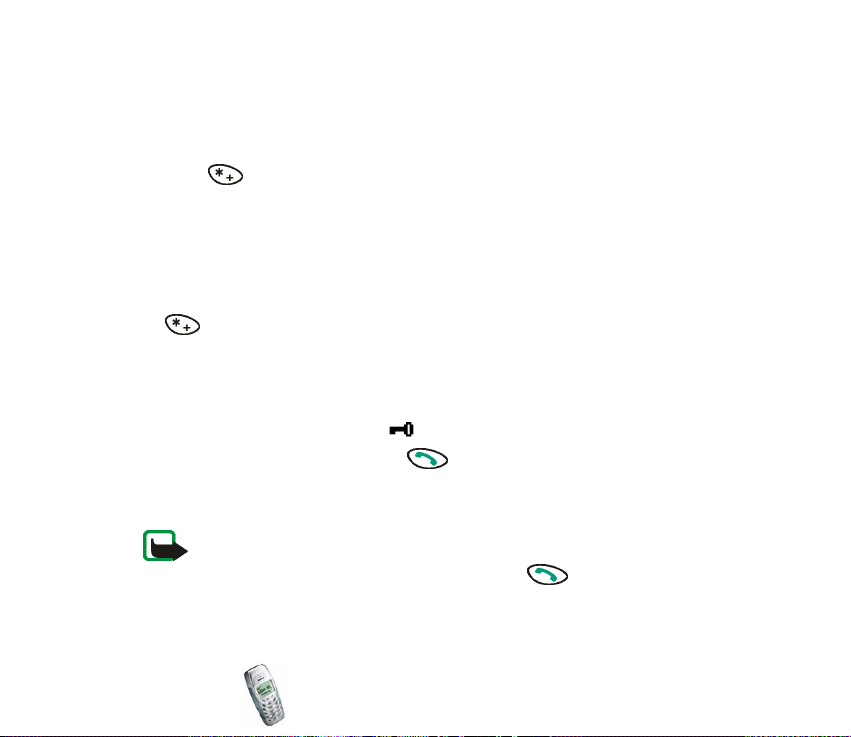
Postavi, Postavi za¹tite tipkovnice, Auto za¹tita tipkovnice i Ukljuèeno.
Utipkajte vrijeme odgode u minutama i sekundama, a zatim pritisnite U redu.
Kada je telefon u stanju èekanja, tipkovnica æe biti zakljuèana.
• Za otkljuèavanje tipkovnice: U stanju èekanja kratko pritisnite Otkljuèaj, a
zatim .
Za za¹titu telefona od neovla¹tene uporabe:
• Najprije ukljuèite kod za zakljuèavanje tipkovnice: U stanju èekanja, pritisnite
Meni i odaberite Postavi, Postavi za¹tite tipkovnice i Kod za¹tite tipkovnice.
Utipkajte sigurnosni kod i pritisnite U redu. Odaberite Ukljuèeno.
Tada zakljuèajte tipkovnicu: U stanju èekanja, kratko pritisnite Meni, a zatim
.
• Za otkljuèavanje tipkovnice: U stanju èekanja pritisnite Otkljuèaj. Utipkajte
sigurnosni kod i pritisnite U redu.
Kad je tipkovnica zakljuèana:
• Na zaslonu se pojavljuje oznaka .
• Za odgovaranje na poziv, pritisnite . Kada prekinete ili odbijete poziv,
tipkovnica æe automatski biti zakljuèana.
• Slu¹alice HDC-5 mo¾ete koristiti na uobièajen naèin.
Opaska: Dok je tipkovnica zakljuèana, moæi æete eventualno birati samo broj hitne
slu¾be prethodno uprogramiran u va¹ telefon (npr. 112 ili neki drugi broj hitne
slu¾be). Utipkajte broj hitne slu¾be, a zatim pritisnite . Broj æe biti prikazan
na zaslonu tek nakon ¹to utipkate sve znamenke.
Copyright
© 2003 Nokia. All rights reserved.
27
Page 28
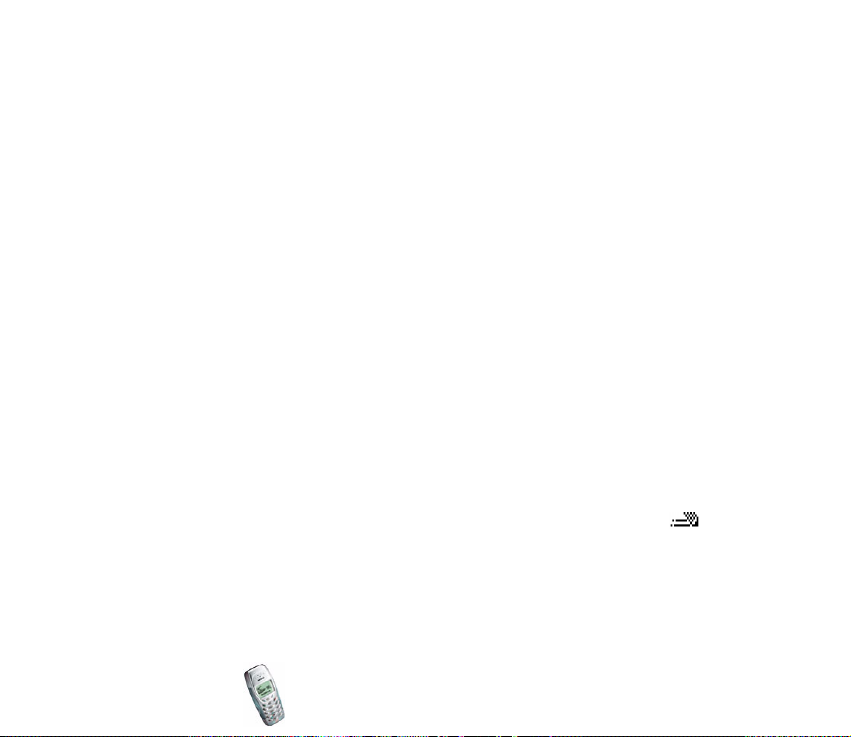
■ Upis teksta
Znakove mo¾ete utipkati tako da za svaki znak slovnu tipku pritisnete samo
jednom (prediktivni unos teksta) ili tako da za svaki znak slovnu tipku pritisnete po
potrebi jednom ili vi¹e puta (uobièajeni unos teksta).
Jednim pritiskom tipke za svaki znak
(prediktivni unos teksta)
Prediktivni unos teksta je brz naèin pisanja, primjerice, tekstovnih poruka (vidi
stranicu 45) i bilje¹ki (vidi stranicu 65). Pri ovakvom naèinu unosa koristi se rjeènik
ugraðen u telefon.
Izbor rjeènika za prediktivni unos teksta
U stanju èekanja, pritisnite Meni i odaberite Poruke i Pi¹i poruku. Pritisnite Opcije,
i odaberite Rjeènik i ¾eljeni jezik.
Iskljuèivanje prediktivnog naèina unosa teksta
U stanju èekanja, pritisnite Meni i odaberite Poruke i Pi¹i poruku. Pritisnite Opcije,
i odaberite Rjeènik i Rjeènik iskljuè.
Kori¹tenje prediktivnog naèina unosa teksta
Prije kori¹tenja ovog naèina unosa, provjerite stoji li pri vrhu zaslona oznaka .
Imajte na umu da prediktivni unos teksta mo¾da koristi znakove Unicode. Op¹irnije
o tome naæi æete u odjeljku Pisanje i slanje tekstovne poruke (Pi¹i poruku) na
stranici 45.
Copyright © 2003 Nokia. All rights reserved.
28
Page 29
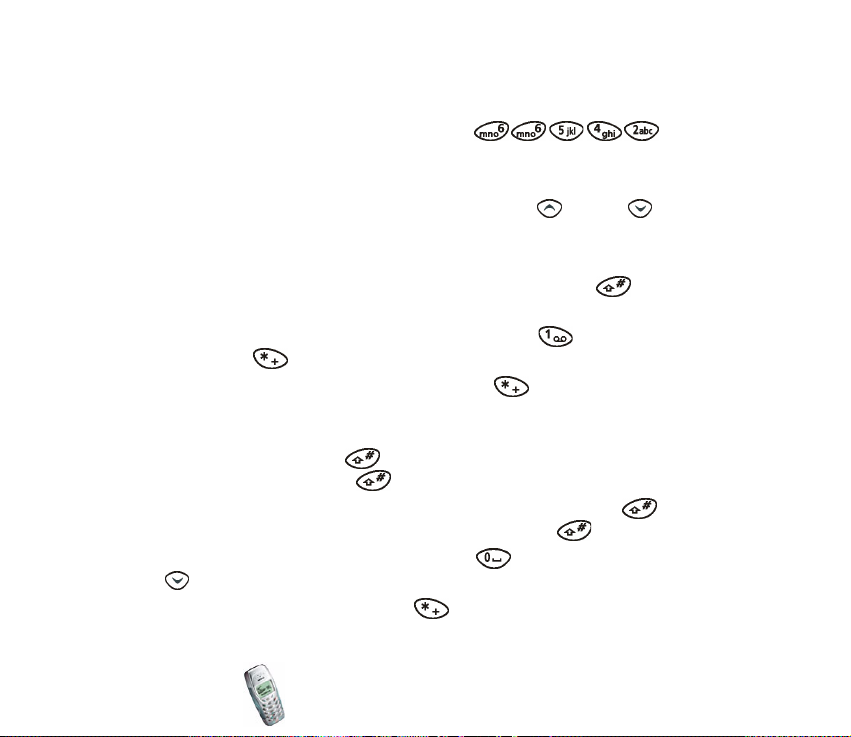
1. Upi¹ite ¾eljenu rijeè tako da za svako slovo odgovarajuæu tipku pritisnete samo
jednom.
®elite li, primjerice, upisati ‘Nokia’, pritisnite .
S obzirom da se rijeè mijenja nakon svake pritisnute tipke, ne obraæajte
pozornost na zaslon sve dok ne zavr¹ite unos cijele rijeèi.
• Za pomicanje pokazivaèa lijevo ili desno, pritisnite odnosno .
• Za brisanje znaka lijevo od pokazivaèa, pritisnite Popravi. Za brisanje svih
znakova, pritisnite i dr¾ite Popravi.
• Za prijelaz s malih na velika slova i obrnuto, priti¹æite tipku
provjeravajuæi oznaku pri vrhu zaslona, primjerice ABC.
• Za umetanje znaka interpunkcije pritisnite najprije , a zatim uzastopno
priti¹æite sve dok se na zaslonu ne pojavi ¾eljeni znak.
• Za unos posebnih znakova: Pritisnite i dr¾ite , doðite do ¾eljenog znaka
i pritisnite Umetni.
• Za unos broja, pritisnite i dr¾ite ¾eljenu brojèanu tipku. Za unos vi¹e brojeva,
pritisnite i dr¾ite tipku i utipkavajte brojeve. Za nastavak pisanja
teksta, pritisnite i dr¾ite .
• Za kori¹tenje uobièajenog unosa teksta, pritisnite dvaput tipku . Za
povratak na prediktivni unos teksta, dvaput pritisnite .
2. Pojavi li se na zaslonu ¾eljena rijeè, pritisnite (razmak je veæ unesen) ili
, i upi¹ite novu rijeè.
• ®elite li izmijeniti rijeè, priti¹æite sve dok se ne pojavi ¾eljena rijeè.
Copyright
© 2003 Nokia. All rights reserved.
29
Page 30
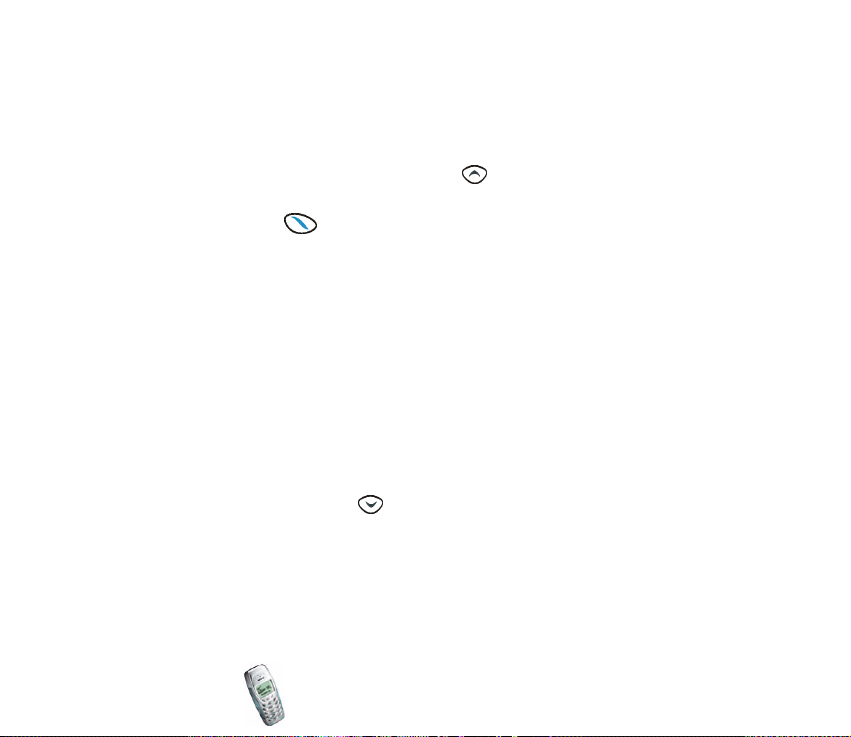
• Ako je nakon rijeèi prikazan znak '?', to znaèi da niti jedna rijeè u rjeèniku ne
odgovara va¹em unosu. Dodavanje nove rijeèi u rjeènik: Pritisnite Izrièaj,
zatim koristeæi uobièajeni naèin unosa utipkajte ¾eljenu rijeè i na kraju
pritisnite U redu.
• Za promjenu prethodne rijeèi, pritisnite kako biste je najprije odabrali a
zatim izmijenili.
3. Pojavi li se iznad tekst Opcije, pritiskom na tu tipku moæi æete pristupiti
opcijama prediktivnog naèin unosa teksta:
Slaganja: Pokazuje popis rijeèi koje odgovaraju nizu pritisnutih tipki. Doðite do
¾eljene rijeèi i pritisnite Umetni.
Unesi rijeè: Rijeè mo¾ete utipkati koristeæi se tradicionalnim naèinom unosa
teksta, pa je dodati rjeèniku.
Unesi broj: Brojeve unosite tako da svaku brojèanu tipku pritisnete samo
jednom.
Unesi simbol: S popisa mo¾ete odabrati posebni znak. Doðite do znaka poput %
i pritisnite Umetni.
Upis slo¾enih rijeèi
Upi¹ite prvi dio rijeèi, pritisnite , a zatim upi¹ite drugi dio.
Copyright © 2003 Nokia. All rights reserved.
30
Page 31

Pritiskom na tipku jednom ili vi¹e puta za svaki znak
(uobièajeni unos teksta)
Prije kori¹tenja ovog naèina unosa, provjerite stoji li pri vrhu zaslona oznaka .
Tipku ( do ) pritisnite jednom ili vi¹e puta, sve dok se ne pojavi ¾eljeni
znak. Svi dostupni znakovi nisu otisnuti na tipkama. Dostupni znakovi ovise o
postavu Jezik odabranom u izborniku Postavi telefona. Vidi stranicu 61.
• Za umetanje razmaka, pritisnite .
• Za unos slova smje¹tenog na istoj tipki kao kod prethodnog unosa, pritisnite
ili (ili prièekajte jednu sekundu) i utipkajte novo slovo.
• Za umetanje znaka interpunkcije ili nekog drugog posebnog znaka, uzastopno
priti¹æite . Ili: Doðite do ¾eljenog znaka preko i odaberite ga sa Uzmi.
• Za pomicanje pokazivaèa lijevo ili desno, pritisnite odnosno .
• Za brisanje znaka lijevo od pokazivaèa, pritisnite Popravi. Za brisanje svih
znakova, pritisnite i dr¾ite Popravi.
• Za unos broja, pritisnite i dr¾ite ¾eljenu tipku. Za unos vi¹e brojeva, pritisnite i
dr¾ite tipku i utipkajte brojeve. Za nastavak pisanja teksta, pritisnite i
dr¾ite .
• Za prijelaz s malih na velika slova i obrnuto pritisnite provjeravajuæi
oznaku pri vrhu zaslona.
Copyright
© 2003 Nokia. All rights reserved.
31
Page 32

3. Telefonski imenik (Imena)
Imena i brojeve telefona mo¾ete spremiti u telefon ili na SIM karticu. Telefon nudi
nekoliko funkcija za kori¹tenje spremljenih imena i brojeva telefona.
■ Kori¹tenje funkcija telefonskog imenika
Za pristup funkcijama telefonskog imenika u stanju èekanja, pritisnite Imena i
odaberite ¾eljenu funkciju.
Nekim funkcijama telefonskog imenika mo¾ete pristupiti i ovako: U stanju
èekanja, pritisnite ili , doðite do ¾eljenog imena, pritisnite Detalji, doðite
do imena ili telefonskog broja, pritisnite Opcije i odaberite ¾eljenu funkciju.
Za pristup funkcijama telefonskog imenika za vrijeme poziva, pritisnite Opcije i
odaberite Tel. imenik.
Izbor postava telefonskog imenika
U stanju èekanja, pritisnite Imena i odaberite Postavi, a zatim neku od ovih
funkcija:
• Memorija u uporabi za odabir telefonskog imenika u koji ¾elite spremiti imena i
brojeve telefona: SIM kartica ili Telefon.
• Izgled telefonskog imenika za odabir naèina prikaza telefonskog imenika: Popis
imena (tri imena), Ime i broj (jedno ime i broj), Veliki font (jedno ime).
Copyright © 2003 Nokia. All rights reserved.
32
Page 33

• Za provjeru koliko je mnogo imena i brojeva telefona spremljeno te koliko ih jo¹
mo¾e biti spremljeno u svakom telefonskom imeniku, odaberite Stanje
memorije.
Pretra¾ivanje imena i brojeva telefona
U stanju èekanja, pritisnite Imena i odaberite Tra¾i. Utipkajte prvo slovo imena i
pritisnite Naði. Do imena mo¾ete doæi priti¹æuæi tipke ili . Za prikaz broja
telefona spremljenog uz ime, pritisnite Detalji ili pritisnite i dr¾ite .
• Ako su ime i broj telefona spremljeni na SIM kartici, u gornjem desnom uglu
zaslona stajat æe oznaka . Ako su ime i broj telefona spremljeni u telefonu,
bit æe prikazana oznaka .
• Za pretra¾ivanje imena i brojeva telefona u stanju èekanja: Pritisnite ili ,
utipkajte prvo slovo imena i doðite do imena. Vidi takoðer Pozivanje broja
telefona spremljenog u telefonskom imeniku na stranici 23.
Pozivanje broja usluge
Ako su brojevi usluge va¹eg davatelja usluga upisani u va¹u SIM karticu, mo¾e im
se uputiti poziv. U stanju èekanja, pritisnite Imena i odaberite Brojevi usluga.
Odaberite broj usluge koji ¾elite pozvati i pritisnite Zovi ili .
Spremanje imena i brojeva telefona
U stanju èekanja, pritisnite Imena i odaberite Dodaj ime. Utipkajte ime (vidi Upis
teksta na stranici 28) i pritisnite U redu. Utipkajte broj mre¾ne skupine i broj
telefona te pritisnite U redu.
Copyright
© 2003 Nokia. All rights reserved.
33
Page 34

®elite li broj telefona koristiti iz inozemstva, za znak + pritisnite dvaput kratko
, a zatim utipkajte pozivni broj zemlje, broj mre¾ne skupine (po potrebi
izbri¹ite prvu nulu) i broj telefona.
Brzo spremanje: U stanju èekanja utipkajte broj telefona, a zatim
pritisnite Opcije i odaberite Spremi. Utipkajte ime i pritisnite U redu.
Brisanje imena i brojeva telefona
U stanju èekanja, pritisnite Imena i odaberite Bri¹i. Za pojedinaèno brisanje imena
i brojeva, odaberite 1 po 1, a za brisanje svih imena i brojeva iz telefonskog
imenika odaberite Bri¹i sve.
Kopiranje imena i brojeva telefona
U stanju èekanja, pritisnite Imena i odaberite Kopiraj. Za odabir smjera kopiranja,
pritisnite ili . Za pojedinaèno kopiranje imena i brojeva telefona, odaberite
1 po 1, a za kopiranje svih imena i brojeva odjednom, pritisnite Sve. ®elite li
saèuvati izvorna imena i brojeve, odaberite Èuvaj original, a ¾elite li ih izbrisati,
odaberite Bri¹i original.
• Ako ste odabrali 1 po 1, potra¾ite ime koje ¾elite kopirati i pritisnite Kopiraj.
• Nakon ¹to odaberete Sve i na zaslonu se pojavi Poèinjem kopirati?, postupak
kopiranja zapoènite pritiskom na U redu.
Pridru¾ivanje tona zvona imenu i broju telefona
Koristi se za pode¹avanje telefona da se oglasi na poseban naèin kad poziv stigne s
odreðenog broja.
Copyright © 2003 Nokia. All rights reserved.
34
Page 35

U stanju èekanja, pritisnite Imena i odaberite Doznaèiti ton. Doðite do imena ili
broja telefona i pritisnite Doznaèi. Doðite do tona koji ¾elite i pritisnite U redu.
Predpostav je ton zvona koji ste odabrali za va¾eæi skupni postav u
Naèini (izbornik 3).
Pridru¾ivanje broja telefona tipki za brzo biranje
Tipke do mo¾ete pretvoriti u tipke za brzo biranje.
U stanju èekanja, pritisnite Imena i odaberite Brzo biranje. Doðite do ¾eljene tipke,
pritisnite Doznaèi i odaberite ime ili broj telefona.
Ako je broj telefona veæ pridru¾en nekoj tipki, mo¾ete to pridru¾ivanje vidjeti,
izmijeniti i obrisati, pritisnuv¹i najprije Opcije.
Za upuæivanje poziva brzim biranjem, pogledajte odjeljak Brzo biranje na stranici
24.
Biranje glasom
Broj mo¾ete birati izgovaranjem jedne ili vi¹e rijeèi (’glasovnih oznaka’)
pridru¾enih tome broju. Glasovna oznaka mo¾e biti, primjerice, ime. Do osam
brojeva telefona u telefonskom imeniku mo¾e istodobno imati glasovnu oznaku.
Prije biranja glasom imajte na umu sljedeæe:
• Glasovne oznake neovisne su o jeziku. One ovise o glasu govornika.
• Glasovne oznake osjetljive su na okolnu buku. Snimajte ih i koristite za upuæivanje poziva
tamo gdje nema buke.
Copyright
© 2003 Nokia. All rights reserved.
35
Page 36

• Pri snimanju glasovne oznake ili upuæivanju poziva, dr¾ite telefon u uobièajenom
polo¾aju, uz uho.
• Vrlo kratke rijeèi neæe biti prihvaæene. Koristite du¾e rijeèi, a za razlièite brojeve
izbjegavajte sliène rijeèi.
Opaska: Rijeè morate izgovoriti upravo onako kako ste ju izgovorili prilikom
snimanja. To mo¾e biti te¹ko ostvarivo na buènim mjestima ili u hitnim
sluèajevima, pa se zato u takvim okolnostima ne biste smjeli osloniti samo na
biranje glasom.
Snimanje glasovne oznake
U stanju èekanja doðite do ¾eljenog imena ili broja telefona, a zatim pritisnite
Detalji i Opcije. Odaberite Dodaj glasovnu. Pritisnite Poèni i jasno izgovorite
jednu ili vi¹e rijeèi koje ¾elite snimiti kao glasovnu oznaku.
Glasovne oznake spremljene su u telefonu, a kad u telefon stavite drugu SIM
karticu, glasovne oznake bit æe obrisane.
Upuæivanje poziva glasom
U stanju èekanja, pritisnite i dr¾ite Imena. Dr¾eæi telefon u uobièajenom polo¾aju
uz uho, jasno izgovorite glasovnu oznaku. Telefon æe reproducirati glasovnu
oznaku i birati pridru¾eni broj telefona.
Ne pronaðe li, odnosno, ne prepozna li telefon odgovarajuæu glasovnu oznaku, za
ponavljanje glasovne oznake pritisnite Da, za izlaz Izlaz, a za povrat u stanje
èekanja .
Koristite li slu¹alice HDC-5, pritisnite i dr¾ite tipku slu¹alica sve dok ne èujete
kratki ton, a zatim jasno izgovorite glasovnu oznaku.
Copyright © 2003 Nokia. All rights reserved.
36
Page 37

Ostale opcije glasovne oznake
U stanju èekanja, pritisnite Imena, odaberite Glas. oznake, ¾eljeno ime ili broj
telefona, a zatim Reproduciraj, Mijenjaj ili Bri¹i.
Slanje imena i broja telefona
Ime i broj telefona ('posjetnicu') mo¾ete kao tekstovnu poruku poslati na
odgovarajuæi telefon.
U stanju èekanja, pritisnite ili doðite do imena ili broja telefona koji ¾elite
poslati, pritisnite Detalji i Opcije, i odaberite ©alji karticu. Utipkajte broj telefona
primatelja (ili ga potra¾ite u telefonskom imeniku), a zatim pritisnite U redu.
Izmjena imena i broja telefona
U stanju èekanja, pritisnite ili doðite do imena ili broja telefona koji ¾elite
izmijeniti, pritisnite Detalji, doðite do imena ili broja telefona, pritisnite Opcije i
odaberite Uredi. Izmijenite ime ili broj telefona i pritisnite U redu.
Slanje poruke pomoæu telefonskog imenika
Tekstovnu poruku mo¾ete poslati osobi èije su ime ili broj telefona spremljeni u
telefonskom imeniku.
U stanju èekanja pritisnite ili , zatim doðite do ¾eljenog imena i pritisnite
Detalji. Doðite do ¾eljenog broja i pritisnite Opcije, a zatim odaberite ©alji poruku.
Op¹irnije o tome naæi æete u odjeljku Pisanje i slanje tekstovne poruke (Pi¹i poruku)
na stranici 45.
Copyright
© 2003 Nokia. All rights reserved.
37
Page 38

4. Funkcije izbornika
Va¹ telefon nudi ¹irok raspon funkcija koje vam omoguæuju da ga prilagodite
svojim potrebama. Te su funkcije svrstane u sustav izbornika i podizbornika.
■ Pristup funkcijama izbornika
Prelistavanjem
1. U stanju èekanja, pritisnite Meni.
2. Pritiskom na i doðite do glavnog izbornika, naprimjer Postavi, a zatim
ga odaberite pritiskom na Odaberi.
3. Doðite do podizbornika, naprimjer Postavi poziva, i odaberite ga pritiskom na
Odaberi.
4. Doðite do funkcije, naprimjer Brzo biranje, i odaberite je pritiskom na Odaberi.
5. Doðite do ¾eljenog postava, naprimjer Iskljuèeno, i potvrdite ga pritiskom na U
redu. ®elite li postav ostaviti neizmijenjenim, pritisnite Natrag.
Metodom brzog pristupa
Veæini glavnih izbornika, podizbornika, funkcija i postava mo¾ete pristupiti
utipkavanjem brojèane kratice. Brojèana kratica prikazana je u gornjem desnom
uglu zaslona.
Copyright © 2003 Nokia. All rights reserved.
38
Page 39

U stanju èekanja, pritisnite Meni. Utipkajte, unutar tri sekunde, brojèanu kraticu
glavnog izbornika kojem ¾elite pristupiti. Ponovite to i za podizbornik, funkciju i
postav.
■ Izlaz iz funkcije izbornika
Za povratak na prethodnu razinu izbornika, pritisnite Natrag. Za izlazak iz
izbornika i povratak u stanje èekanja, pritisnite .
Copyright
© 2003 Nokia. All rights reserved.
39
Page 40

■ Popis funkcija izbornika
1. Poruke
1. Pi¹i poruku
2. Ulazni spremnik
3. Izlazni spremnik
4. Chat
5. Slikovne poruke
6. Snimi slikovnu poruku
7. Obrasci
8. Smje¹ci
9. Bri¹i poruke
10.Postavi poruke
1. Profil 1
2. Opæenito
11.Info usluge
1. Brojevi i imena skupnih postava mogu varirati. Svaki se skupni postav pojavljuje u svom podizborniku.
2. Brojèana kratica ovisi o broju dostupnih skupnih postava slanja.
1
1. Broj sredi¹ta za poruke
2. Poruka poslana kao
3. Valjanost poruke
4. Ime profila slanja
2
1. Izvje¹æa o isporuci
2. Odgovor Vama istim sredi¹tem
3. Potpora znaka
Copyright © 2003 Nokia. All rights reserved.
40
Page 41

12.Broj za glasovni spremnik
1
13.Editor naredbe za uslugu
2. Popis poziva
1. Neodgovoreni pozivi
2. Primljeni pozivi
3. Odlazni pozivi
4. Bri¹i popis posljednjih poziva
5. Trajanje poziva
1. Trajanje zadnjeg poziva
2. Trajanje svih poziva
3. Trajanje dolaznih poziva
4. Trajanje odlaznih poziva
5. Brojila vremena na nulu
6. Tro¹kovi poziva
1. Tro¹ak zadnjeg poziva
2. Tro¹ak svih poziva
3. Brojila na nulu
7. Postav tro¹kova poziva
1. Ogranièenje tro¹kova poziv.
2. Pokazuje tro¹kove u
8. Pretplaæeni kredit
3. Naèini
1. Neæe se pojaviti u sluèaju da je va¹ mre¾ni operator odnosno davatelj usluga u SIM karticu
veæ upisao broj glasovnog spremnika.
Copyright
© 2003 Nokia. All rights reserved.
41
Page 42

4. Postavi
1. Postavi tona
1. Ton zvona
2. Snimi ton
3. Glasnoæa zvona
4. Dojava dolaznog poziva
5. Ton dojave poruke
6. Tonovi tipkovnice
7. Tonovi upozorenja
8. Dojava vibracijom
9. Dojava ritmièkim svjetlom
10.Èuvar zaslona
2. Postavi vremena
1. Sat
2. Postav datuma
3. Auto obnova dat. i vremena
3. Postavi poziva
1. Skretanje poziva
1
2. Automatski bira ponovo
3. Brzo biranje
4. Usluga èekanja poziva
5. Slanje mog identiteta
6. Linija za odlazne pozive
4. Postavi telefona
1. Jezik
1. Naèini preusmjeravanja koje ne podr¾ava va¹ mre¾ni operator mo¾da neæe biti prikazani.
Copyright © 2003 Nokia. All rights reserved.
42
Page 43

2. Prikaz info o æeliji
3. Dobrodo¹lica
4. Izbor mre¾e
5. Potvrda akcija SIM usluga
5. Postavi pribora
1
1. Slu¹alice
• Profil pribora
• Automatski odgovor
2. Bez ruku
• Profil pribora
• Automatski odgovor
•Svjetla
6. Postavi za¹tite tipkovnice
1. Auto za¹tita tipkovnice
2. Kod za¹tite tipkovnice
7. Sigurnosni postavi
1. Zahtjev za PIN kodom
2. Usluga zabrane poziva
3. Fiksno biranje
4. Zatvorena grupa korisnika
5. Sigurnosna razina
6. Promjena pristupnih kodova
8. Vraæanje tvornièkih postava
5. Snimanja
6. Podsjetnici
1. Bit æe prikazano samo ako telefon jest ili je bio prikljuèen na uskladivi pribor.
Copyright
© 2003 Nokia. All rights reserved.
43
Page 44

7. Igre
8. Primjene
9. Posebnosti
1. Sat za alarm
2. Kalkulator
3. ©toperica
4. Brojilo vremena
5. Skladanje
6. Ureðivanje slike
7. Èuvar zaslona
10.Usluge
11.SIM usluge
1. Dostupnost, naziv i sadr¾aj ovise o kori¹tenoj SIM kartici.
1
Copyright © 2003 Nokia. All rights reserved.
44
Page 45

■ Poruke (izbornik 1)
U ovom izborniku mo¾ete pisati, èitati i sreðivati tekst i slikovne
poruke. Takoðer mo¾ete poslu¹ati glasovne poruke i izmijeniti postav poruka.
Za pristup ovom izborniku: U stanju èekanja pritisnite Meni i odaberite Poruke.
Prije slanja tekstovne ili slikovne poruke, u telefon morate spremiti svoj broj
sredi¹ta za poruke (vidi stranicu 51).
Opaska: Kad poruke ¹aljete kori¹tenjem mre¾ne usluge SMS, na zaslonu va¹eg
telefona mo¾e se pojaviti tekst Poruka poslana. To je znak da je s va¹eg telefona
poruka poslana sredi¹tu za poruke èiji je broj uprogramiran u va¹ telefon. To ne
znaèi da je poruka stigla na odredi¹te. Za vi¹e pojedinosti o SMS uslugama obratite
se svom davatelju usluga.
Pisanje i slanje tekstovne poruke (Pi¹i poruku)
Va¹ telefon mo¾e slati i primati vi¹edijelne poruke sastavljene od nekoliko obiènih
tekstovnih poruka (usluga mre¾e). Broj obiènih poruka utjeèe na ukupan obraèun.
1. U stanju èekanja, pritisnite Meni i odaberite Poruke i Pi¹i poruku.
2. Pisanje poruke (vidi Upis teksta na stranici 28). Ako u svojim porukama
koristite posebne (Unicode) znakove, npr. ñ, poruka mo¾e biti podijeljena na
vi¹e dijelova. Imajte na umu da prediktivni unos teksta mo¾da koristi znakove
Unicode.
U gornjem desnom uglu prikazani su brojevi preostalih znakova vi¹edijelne
poruke (broj lijevo od znaka ’/’) te brojevi obiènih poruka koje æe biti poslane
(broj desno od znaka ’/’).
Copyright
© 2003 Nokia. All rights reserved.
45
Page 46

Pritiskom na Opcije mo¾ete pristupiti sljedeæim funkcijama koje vam poma¾u
pri pisanju poruke: Rabi obrazac (vidi stranicu 50), Ulo¾i smje¹ka, Unesi rijeè,
Unesi broj, Unesi simbol, Rjeènik (vidi stranicu 28).
3. Kad je poruka gotova, pritisnite Opcije nakon èega æe vam za slanje poruka biti
dostupne ove funkcije: Vi¹e primatelja ili Profil slanja.
• Za slanje poruke ¾eljenom primatelju, odaberite ©alji. Utipkajte primateljev
broj telefona i pritisnite U redu.
• Odaberite Vi¹e primatelja za slanje poruke veæem broju primatelja. Doðite
do prvog primatelja i pritisnite U redu. Ponovite to za svakog primatelja.
• Odaberite Profil slanja za slanje poruke kori¹tenjem prethodno definiranog
skupa postava. Vidi Postavi poruke na stranici 51.
Osim gore opisanih funkcija, pritiskom na Opcije bit æe omoguæen pristup
funkcijama Spremi i Obri¹i.
• Odaberite Spremi za spremanje poruka u Izlazni spremnik.
• Odaberite Obri¹i za brisanje svih znakova na zaslonu.
Èitanje tekstovne poruke (Ulazni spremnik)
Kad primite tekstovnu poruku, èuje se ton dojave poruke, a u stanju èekanja
prikazani su broj novih poruka i .
1. Za trenutaèni prikaz poruka, pritisnite Èitaj. ®elite li èitanje poruke ostaviti za
kasnije, pritisnite Izlaz ili .
®elite li poruku proèitati, u stanju èekanja, pritisnite Meni, a zatim odaberite
Poruke i Ulazni spremnik.
Copyright © 2003 Nokia. All rights reserved.
46
Page 47

2. Doðite do poruke koju ¾elite proèitati i pritisnite Èitaj.
3. Poruku mo¾ete pregledati tipkama i .
4. Pri èitanju poruka, mo¾ete pritisnuti Opcije za pristup ovim funkcijama: Obri¹i,
Odgovori, Chat (vidi stranicu 47), Uredi, Rabi broj, Rabi URL, Kao podsjetnik,
Dostavi, Potankosti.
• Za kopiranje broja telefona iz poruke u stanje èekanja, radi pozivanja ili
spremanja, odaberite Rabi broj.
• Za kopiranje URL (engl. Unique Resource Locator) adrese iz poruke u popis
oznaka, odaberite Rabi URL u izborniku Usluge (vidi stranicu 80).
• Za dodavanje poruke kao novog podsjetnika izborniku, odaberite Kao
podsjetnik i Podsjetnici.
Prikaz spremljenih poruka (Izlazni spremnik)
U izborniku Izlazni spremnik mo¾ete pogledati poruke koje ste spremili u izbornik
Pi¹i poruku. Pritisnete li Opcije, mo¾ete koristiti iste funkcije kao u izborniku
Ulazni spremnik, osim za Odgovori, Chat i Potankosti.
Chat
Èavrljanje je brzi naèin komunikacije kori¹tenjem tekstovnih poruka.
Imajte na umu da poruke primljene i poslane tijekom èavrljanja neæe biti
spremljene.
1. U stanju èekanja, pritisnite Meni, a zatim odaberite Poruke i Chat. Ili: Za
vrijeme èitanja tekstovne poruke, pritisnite Opcije i odaberite Chat.
Copyright
© 2003 Nokia. All rights reserved.
47
Page 48

2. Zapoènete li sa èavrljanjem u stanju èekanja, utipkajte broj telefona druge
osobe ili ga potra¾ite u telefonskom imeniku, a zatim pritisnite U redu.
3. Utipkajte nadimak koji ¾elite koristiti za èavrljanje (vidi Upis teksta na stranici
28), i pritisnite U redu.
4. Napi¹ite poruku i po¹aljite je tako da pritisnete Opcije i odaberete ©alji.
5. Odgovor sugovornika prikazan je iznad poruke koju ste vi poslali. Da biste
odgovorili na poruku, pritisnite Natrag, napi¹ite poruku, a zatim je po¹aljite
tako da pritisnete Opcije i odaberete ©alji.
Tijekom pisanja poruka mo¾ete pritisnuti Opcije i odabrati:
• Ime chata - za izmjenu svog nadimka
• Povijest chata - za prikaz prethodne poruke. Poruke koje ste poslali
oznaèene su "<" i va¹im nadimkom. Poruke koje ste primili oznaèene su ">"
i nadimkom po¹iljatelja.
Slikovne poruke
Va¹ vam telefon omoguæuje slanje i primanje tekstovnih poruka koje sadr¾e i slike
(usluga mre¾e).
Za preuzimanje slika s WAP stranica, pogledajte Vidi izgled u Listanje stranica
WAP usluge na stranici 84.
Opaska: Ovu æete funkciju moæi koristiti samo ako je podr¾ava va¹ mre¾ni operator
odnosno davatelj usluga. Slikovne poruke moæi æe primati i prikazivati samo oni
telefoni koji mogu raditi sa slikovnim porukama.
Copyright © 2003 Nokia. All rights reserved.
48
Page 49

Svaka slikovna poruka mo¾e sadr¾avati nekoliko tekstovnih poruka. Zato slanje
jedne slikovne poruke mo¾e biti skuplje od slanja jedne tekstovne poruke.
Koristite li SIM karticu na nekom drugom telefonu, na njemu neæete moæi vidjeti
slikovne poruke buduæi da su one spremljene u telefonu.
Kad primite slikovnu poruku
®elite li poruku proèitati odmah, pritisnite Vidi. Poruku mo¾ete spremiti u izbornik
Slikovne poruke pritiskom na Spremi ili ju izbrisati pritiskom na Natrag i Izlaz.
Slanje slikovne poruke
U stanju èekanja pritisnite Meni, a zatim odaberite Poruke i Slikovne poruke.
®elite li pogledati slikovnu poruku, doðite do ¾eljene poruke i pritisnite Vidi. ®elite
li izmijeniti prikazani tekst ili sliku, pritisnite Opcije i odaberite Uredi tekst ili Uredi
sliku (vidi i Ureðivanje slike na stranici 76).
Za prikaz cijele poruke pritisnite Opcije i odaberite Pogledaj. Za slanje poruke
pritisnite Opcije i odaberite ©alji.
Preuzimanje slikovnih poruka
Nove gotove slikovne poruke mo¾ete preuzeti od WAP usluge kluba Nokia. Ova je
funkcija ukljuèena samo ako je ova WAP usluga dostupna u va¹oj zemlji.
U stanju èekanja, pritisnite Meni, a zatim odaberite Poruke i Snimi slikovnu
poruku.
Ne uspije li WAP veza i dobijete li obavijest o pogre¹ci, kao ¹to je naprimjer
Provjeri postav usluge, u izborniku Usluge izmijenite va¾eæi skupni postav
spajanja, uðite u taj izbornik i ponovno poku¹ajte uspostaviti vezu. Vidi takoðer
Copyright
© 2003 Nokia. All rights reserved.
49
Page 50

Snimanja (izbornik 5) na stranici 65 i WAP usluge (Usluge - izbornik 10) na
stranici 80.
Obrasci
Gotove poruke ('predlo¹ke'), koje mo¾ete koristiti za pisanje vlastitih poruka,
mo¾ete pregledavati, mijenjati i brisati.
U stanju èekanja pritisnite Meni, a zatim odaberite Poruke i Obrasci. Doðite do
predlo¹ka koji ¾elite koristiti i pritisnite Èitaj. Za izmjenu ili brisanje predlo¹ka
pritisnite Opcije i odaberite ¾eljenu funkciju.
Prilikom izmjene predlo¹ka, pritisak na Opcije omoguæuje pristup novom nizu
funkcija, ukljuèujuæi ©alji i Spremi.
Smje¹ci
Smje¹ka, poput ’:-)’ kojeg mo¾ete koristiti pri pisanju i odgovaranju na poruke,
mo¾ete sami napraviti.
U stanju èekanja, pritisnite Meni, a zatim odaberite Poruke i Smje¹ci. Doðite do
¾eljenog smje¹ka i pritisnite Èitaj. Pritisnite Opcije i odaberite Uredi. Promijenite
smje¹ka u ¾eljeni oblik (pritisnite i dr¾ite za posebne znakove). Pritisak na
Opcije omoguæuje pristup novom nizu funkcija, ukljuèujuæi Spremi.
Brisanje tekstovne poruke
U izborniku Ulazni spremnik, Izlazni spremnik ili u oba navedena izbornika (Sve
proèitane) mo¾ete obrisati tekstovne poruke koje ste proèitali.
Copyright © 2003 Nokia. All rights reserved.
50
Page 51

U stanju èekanja, pritisnite Meni, a zatim odaberite Poruke i Bri¹i poruke. Doðite
do ¾eljene opcije i pritisnite U redu.
Postavi poruke
Va¹ telefon nudi dvije vrste skupnih postava poruka: postavi specifièni za pojedinu
skupinu postava (’skupni postav slanja’) i oni koji su zajednièki za sve tekstovne
poruke.
U stanju èekanja, pritisnite Meni, a zatim odaberite Poruke i Postavi poruke.
Odaberite skupni postav slanje ili Opæenito.
1
Profil
Skupni postav slanja je skup postava potrebnih za slanje tekstovnih i slikovnih
poruka.
Svaki skupni postav sadr¾i ove postave:
• Broj sredi¹ta za poruke za spremanje broja telefona potrebnog za slanje teksta i
slikovnih poruka. Ovaj broj mo¾ete dobiti od svog davatelja usluga.
• Poruka poslana kao za odabir formata poruke (usluga mre¾e).
• Valjanost poruke za odreðivanje vremena u kojemu æe mre¾a poku¹avati
poslati poruku njenom primatelju.
• Ime profila slanja za izmjenu imena skupnog postava slanja.
1. Brojevi i imena skupnih postava mogu varirati. Svaki se skupni postav pojavljuje u svom podizborniku.
Copyright
© 2003 Nokia. All rights reserved.
51
Page 52

Opæenito
Postavi u ovom podizborniku odnose se na sve tekstovne poruke koje ¹aljete,
neovisno o odabranom skupnom postavu slanja.
• Za zahtjev mre¾i za slanjem izvje¹æa o isporuci va¹e poruke, odaberite Izvje¹æa
o isporuci (usluga mre¾e).
• Odaberite Odgovor Vama istim sredi¹tem da biste primatelju va¹e poruke
omoguæili da vam odgovori preko va¹eg sredi¹ta za razmjenu poruka (usluga
mre¾e).
• Odaberite Potpora znaka da biste definirali naèin na koji æe telefon postupati
s Unicode znakovima u tekstnim porukama.
Odaberete li opciju Potpuno, telefon ¹alje sve Unicode znakove, npr. È, è, Æ, æ,
Ð, ð, ©, ¹, ®, ¾ ili æirilièke znakove, koji se nalaze u poruci kompatibilnom
telefonu i to na naèin na koji su napisani (ako to podr¾ava va¹a mre¾a).
Odaberete li opciju Smanjeno, telefon æe Unicode znakove poku¹ati pretvoriti u
odgovarajuæe ne-Unicode znakove, npr ’¾’ u ’z’, a mala grèka slova pretvara u
velika. Ako ne postoje takvi ne-Unicode znakovi, telefon æe ih poslati kao
Unicode znakove.
Pogledajte takoðer Pisanje i slanje tekstovne poruke (Pi¹i poruku) na
stranici 45.
1. Dostupnost ovog izbornika mo¾e varirati ovisno o va¹em davatelju usluga.
1
Copyright © 2003 Nokia. All rights reserved.
52
Page 53

Info usluge
Ova usluga mre¾e omoguæuje vam da od mre¾e primate poruke o razlièitim
temama kao ¹to su naprimjer informacije o stanju u prometu. Za vi¹e pojedinosti
obratite se svom davatelju usluga.
U stanju èekanja, pritisnite Meni, a zatim odaberite Poruke i Info usluge.
• Za primanje poruka o ukljuèenim temama, odaberite Ukljuèeno.
• Odabir Popis tema omoguæuje da telefon podesite za primanje popisa
dostupnih tema na mre¾i.
• Za oznaèavanje tema kao va¾eæih ili neva¾eæih, dodavanje nove teme na popis,
ili izmjenu/brisanje postojeæih tema odaberite Teme.
• Za odabir jezika za poruke, odaberite Jezik. Prikazane æe biti samo poruke na
jeziku koji ste odabrali.
Broj za glasovni spremnik
Broj telefona va¹eg spremnika glasovnih poruka (usluga mre¾e) mo¾ete spremiti.
U stanju èekanja pritisnite Meni, a zatim odaberite Poruke i Broj za glasovni
spremnik. Utipkajte broj i pritisnite U redu.
Editor naredbe za uslugu
Zahtjeve za uslugama mo¾ete slati svom davatelju usluga.
U stanju èekanja, pritisnite Meni, a zatim odaberite Poruke i Editor naredbe za
uslugu. Utipkajte ¾eljene znakove. Za prijelaz iz slovnog u brojèani naèin rada i
obrnuto, pritisnite i dr¾ite tipku . Za slanje zahtjeva, pritisnite ©alji.
Copyright
© 2003 Nokia. All rights reserved.
53
Page 54

■ Popis poziva (izbornik 2)
U ovom izborniku mo¾ete vidjeti brojeve koje je registrirao va¹
telefon, te saznati pribli¾no trajanje i tro¹kove svojih poziva. Ovdje takoðer mo¾ete
vidjeti i podesiti postave unaprijed plaæene SIM kartice.
Za pristup ovom izborniku: U stanju èekanja, pritisnite Meni i odaberite Popis
poziva.
Neodgovorene i primljene pozive telefon æe pamtiti samo ako je ukljuèen i nalazi
se u podruèju djelovanja mre¾e te ako mre¾a omoguæuje ovakve funkcije.
Kad pritisnete Opcije unutar izbornika Neodgovoreni pozivi, Primljeni pozivi ili
Odlazni pozivi, moæi æete vidjeti vrijeme poziva, izmijeniti, vidjeti ili pozvati
zapamæeni broj, dodati ga u telefonski imenik ili ga obrisati s popisa. Isto tako
pozivatelju mo¾ete poslati tekstovnu poruku (©alji SMS).
• Neodgovoreni pozivi: Ova usluga mre¾e prikazuje 10 zadnjih brojeva telefona s
kojih vas je netko bezuspje¹no poku¹avao nazvati.
• Primljeni pozivi: Ova usluga mre¾e prikazuje 10 zadnjih brojeva telefona èiji ste
poziv prihvatili.
• Odlazni pozivi: Pokazuje 20 zadnjih brojeva telefona na koje ste uputili ili
poku¹ali uputiti poziv.
• Bri¹i popis posljednjih poziva: Omoguæuje vam brisanje svih brojeva telefona i
imena u izbornicima od 2-1 do 2-3.
Ovi brojevi telefona bit æe izbrisani i ako
• ukljuèite telefon sa SIM karticom koja nije jedna od pet kartica koje ste
koristili u posljednje vrijeme
Copyright © 2003 Nokia. All rights reserved.
54
Page 55

• izmijenite postav Sigurnosna razina (vidi Sigurnosni postavi na stranici 63).
• Trajanje poziva: Omoguæuje prikaz pribli¾nog trajanja odlaznih i dolaznih
poziva. Mjeraèe vremena mo¾ete vratiti u poèetno stanje odabirom Brojila
vremena na nulu.
Opaska: Stvarno vrijeme koje vam obraèuna davatelj usluga mo¾e odstupati,
ovisno o karakteristikama mre¾e, naèinu zaokru¾ivanja i slièno.
• Tro¹kovi poziva: Ova usluga mre¾e prikazuje pribli¾an tro¹ak zadnjeg ili svih
poziva u jedinicama odabranim pomoæu funkcije Pokazuje tro¹kove u u
izborniku Postav tro¹kova poziva. Brojila tro¹kova mo¾ete vratiti na nulu
odabirom Bri¹i brojila.
Opaska: Stvarni iznos koji vam za pozive i usluge obraèuna davatelj usluga
mo¾e odstupati, ovisno o karakteristikama mre¾e, naèinu zaokru¾ivanja,
porezima i slièno.
• Postav tro¹kova poziva: Funkcija Ogranièenje tro¹kova poziv. omoguæuje vam
ogranièavanje tro¹kova poziva na odreðeni broj obraèunskih impulsa ili
novèanih jedinica (usluga mre¾e). Pomoæu funkcije Pokazuje tro¹kove u mo¾ete
odabrati jedinice u kojima telefon prikazuje preostalo vrijeme razgovora. Za
cijene obraèunskih impulsa obratite se svom davatelju usluga.
Opaska: Kad potro¹ite sve obraèunske odnosno novèane jedinice, eventualno
æete moæi upuæivati pozive hitnoj slu¾bi na broj uprogramiran u va¹ telefon
(npr. 112 ili neki drugi broj hitne slu¾be).
• Pretplaæeni kredit: Koristite li unaprijed plaæenu SIM karticu, pozive æete moæi
upuæivati jedino ako na SIM kartici ima dovoljno nepotro¹enih jedinica (usluga
mre¾e). Opcije: Za prikaz/skrivanje preostalih jedinica u stanju èekanja,
Copyright
© 2003 Nokia. All rights reserved.
55
Page 56

odaberite Prikaz info o kreditu. Za prikaz kolièine preostalih jedinica, odaberite
Raspolo¾iv kredit, Tro¹kovi zadnjeg dogaðaja, Status punjenja.
■ Naèini (izbornik 3)
Telefon mo¾ete podesiti tako da svi njegovi tonovi
funkcioniraju na odreðeni naèin odabirom odgovarajuæeg skupa postava (’skupnog
postava’).
Postave va¾eæeg skupnog postava mo¾ete lako izmijeniti u izborniku Postavi tona
(vidi stranicu 59).
Za pristup ovom izborniku: U stanju èekanja, pritisnite Meni i odaberite Naèini.
Ukljuèivanje skupnog postava
1. Odaberite skupni postav koji namjeravate koristiti. Tako naprimjer, odaberite
skupni postav Bez zvuka onda kada ¾elite iskljuèiti sve tonove telefona.
Neke od skupnih postava mo¾ete zamijeniti skupnim postavima koje mo¾ete
primiti, primjerice od svog davatelja usluga. Za moguænost nabavke i
prikladnost takvih postava obratite se svom davatelju usluga odnosno
davatelju skupnih postava.
2. Odaberite Ukljuèi.
Za brzo ukljuèivanje skupnog postava u stanju èekanja ili za vrijeme
poziva: Pritisnite kratko , doðite do ¾eljenog skupnog postava i
pritisnite U redu.
Copyright © 2003 Nokia. All rights reserved.
56
Page 57

Promjena postava u skupnom postavu
1. Odaberite skupni postav èije postave ¾elite izmijeniti.
2. Odaberite Osobno.
3. Odaberite jedan od sljedeæih postava i promijenite ga po ¾elji.
• Ton zvona: Za odabir ¾eljenog naèina zvonjenja kod dolaznog poziva.
• Snimi ton: Nove tonove zvona mo¾ete preuzeti od WAP usluge kluba Nokia.
Ova funkcija bit æe prikazana samo ako je WAP usluga dostupna u va¹oj
zemlji.
Ne uspije li WAP veza i prika¾e li se obavijest o pogre¹ci, naprimjer Provjeri
postav usluge, izmijenite va¾eæi skupni postav spajanja u izborniku Usluge,
uðite u taj izbornik te ponovno poku¹ajte uspostaviti vezu. Vidi takoðer
Snimanja (izbornik 5) na stranici 65 i WAP usluge (Usluge - izbornik 10) na
stranici 80.
• Glasnoæa zvona: Koristi se za odabir glasnoæe tona zvona i glasnoæe tona
dojave poruka.
• Dojava dolaznog poziva: Omoguæuje vam da odaberete naèin na koji æe vas
telefon obavje¹tavati o pristiglim pozivima. Tako naprimjer, odaberite li
Iskljuèeno, kod dolaznog poziva telefon neæe zvoniti.
• Ton dojave poruke: Koristi se za odabir tona koji èujete kad primite poruku.
®elite li odabrati ton s popisa tonova zvona, odaberite Osobno i ¾eljeni ton.
• Tonovi tipkovnice: Koristi se za odabir glasnoæe tonova tipkovnice.
Copyright
© 2003 Nokia. All rights reserved.
57
Page 58

• Tonovi upozorenja: Koristi se za pode¹avanje telefona da se oglasi
odgovarajuæim tonom u sluèaju da se, primjerice, baterija isprazni.
• Dojava vibracijom: Koristi se za pode¹avanje telefona da vibrira kod
dolaznog poziva i prijema poruke. Telefon æe vibrirati u ritmu odabranog
tona zvona ili tona dojave poruke, odaberete li Ritam. Telefon ne vibrira kad
je prikljuèen na punjaè ili stolni stalak.
• Dojava ritmièkim svjetlom: Zaslonska svjetla telefona mogu se podesiti tako
da kod dolaznog poziva ili prijema poruke bljeskaju u ritmu odabranog tona
zvona odnosno tona dojave poruke.
• Èuvar zaslona: Koristi se za odabir slike ili animacije koja se prikazuje u
stanju èekanja nakon isteka odreðenog vremenskog intervala. Op¹irnije o
tome naæi æete u odjeljku Èuvar zaslona na stranici 78.
Uporaba animacije kao èuvara zaslona tro¹i bateriju, ¹to pak smanjuje
vrijeme rada va¹eg telefona.
• Preimenuj: Omoguæuje vam izmjenu naziva skupnog postava. Skupni postav
Opæenito nije moguæe preimenovati.
■ Postavi (izbornik 4)
U ovom izborniku mo¾ete podesiti razlièite postave telefona.
Isto tako neke postave izbornika mo¾ete vratiti na poèetne vrijednosti.
Za pristup ovom izborniku: U stanju èekanja, pritisnite Meni i odaberite Postavi.
Copyright © 2003 Nokia. All rights reserved.
58
Page 59

Postavi tona
Postave tona trenutno odabranog skupnog postava mo¾ete mijenjati.
Za pristup ovom izborniku: U stanju èekanja, pritisnite Meni, a zatim odaberite
Postavi i Postavi tona.
Postavi u tom izborniku isti su kao u izborniku Naèini, osim za Preimenuj.
Postavi vremena
Za pristup ovom izborniku: U stanju èekanja pritisnite Meni, a zatim odaberite
Postavi i Postavi vremena.
• Sat: Vrijeme mo¾ete podesiti odabirom 12-satnog ili 24-satnog prikaza ili
mo¾ete podesiti da telefon u stanju èekanja pokazuje toèno vrijeme. Kada je
baterija prazna ili izvaðena, mo¾da æe biti potrebno ponovno namjestiti
vrijeme.
Postavi sata djeluju na funkcije Sat za alarm i Podsjetnici.
• Postav datuma: Za namje¹tanje datuma.
• Auto obnova dat. i vremena: Telefon mo¾ete podesiti tako da automatski
obnavlja vrijeme i datum prema va¾eæoj vremenskoj zoni (usluga mre¾e).
Postavi poziva
Za pristup ovom izborniku: U stanju èekanja pritisnite Meni, a zatim odaberite
Postavi i Postavi poziva.
• Skretanje poziva: Dolazne pozive mo¾ete preusmjeriti u svoj glasovni spremnik
ili na neki drugi broj (usluga mre¾e).
Copyright
© 2003 Nokia. All rights reserved.
59
Page 60

Odaberite ¾eljeni naèin preusmjeravanja. Opciju preusmjeravanja mo¾ete
ukljuèiti (Ukljuèi) ili iskljuèiti (Poni¹ti), provjeriti je li ukljuèena (Provjeri stanje),
te odabrati vrijeme odgode (nije moguæe u svim naèinima preusmjeravanja).
Ako ste odabrali Ukljuèi, odaberite kamo ¾elite da pozivi budu preusmjereni.
Ako ste odabrali Provjeri stanje, za prikaz broja telefona na koji se
preusmjeravaju pozivi pritisnite Broj.
Istodobno mo¾e biti ukljuèeno vi¹e naèina preusmjeravanja. U stanju èekanja,
prilikom preusmjeravanja svih poziva bit æe prikazana oznaka .
• Automatski bira ponovo: Koristi se za pode¹avanje telefona da nakon svakog
neuspje¹nog poku¹aja biranja telefon sam ponavlja biranje, ali najvi¹e deset
puta.
• Brzo biranje: Kad je ova funkcija ukljuèena, imena i brojeve telefona pridru¾ene
tipkama za brzo biranje ( do ) moæi æete birati pritiskom i dr¾anjem
odgovarajuæe tipke.
• Usluga èekanja poziva: Ako je ova usluga mre¾e ukljuèena, svaki put kad vam
tijekom razgovora bude upuæen novi poziv, mre¾a æe vam to signalizirati.
• Slanje mog identiteta: Koristi se za pode¹avanje telefona tako da omoguæi
(Ukljuèeno) ili onemoguæi (Iskljuèeno) prikaz va¹eg broja na telefonu pozvanika
(usluga mre¾e). Odaberete li Postav mre¾e, telefon æe koristiti postav koji ste
dogovorili s va¹im davateljem usluga.
• Linija za odlazne pozive: Ova usluga mre¾e omoguæuje vam da pri upuæivanju
poziva ukljuèite/iskljuèite moguænost izbora linije 1 i 2, pod uvjetom da vam to
omoguæuje i va¹a SIM kartica. Na pozive mo¾ete odgovoriti s obje linije
neovisno o tome koja je linija odabrana.
Copyright © 2003 Nokia. All rights reserved.
60
Page 61

Pozive ne mo¾ete upuæivati ako ste odabrali liniju 2, a niste se pretplatili na tu
uslugu mre¾e. Kada je odabrana linija 2, u stanju èekanja na zaslonu æe se
pojaviti oznaka 2.
Savjet: U stanju èekanja mo¾ete prijeæi s jedne na drugu liniju tako da
pritisnete i dr¾ite .
Postavi telefona
Za pristup ovom izborniku: U stanju èekanja, pritisnite Meni, a zatim odaberite
Postavi i Postavi telefona.
• Jezik: Koristi se za odabir jezika zaslonskih tekstova.
• Prikaz info o æeliji: Koristi se za pode¹avanje telefona da signalizira kori¹tenje u
mre¾i koja se temelji na mikroæelijskoj tehnologiji (MCN). U takvoj mre¾i
lokalni pozivi mogu biti jeftiniji nego inaèe.
• Dobrodo¹lica: Omoguæuje vam da napi¹ete bilje¹ku koja se pri ukljuèivanju
telefona nakratko pojavljuje na zaslonu.
• Izbor mre¾e: Telefon mo¾ete podesiti tako da automatski bira pokretnu mre¾u
dostupnu na va¹em podruèju, ili je vi sami mo¾ete odabrati s popisa (Ruèno).
Odabrana mre¾a mora imati roaming ugovor s va¹im matiènim mre¾nim
operatorom. Ukoliko takav ugovor ne postoji, na zaslonu æe se pojaviti
obavijest Nema pristupa i morat æete odabrati drugu mre¾u.
Telefon æe ostati u ruènom naèinu sve dok ne odaberete automatski naèin ili
dok u telefon ne umetnete drugu SIM karticu.
Copyright
© 2003 Nokia. All rights reserved.
61
Page 62

• Potvrda akcija SIM usluga: Telefon mo¾ete podesiti da prikazuje potvrdu
poruke (Da) kad koristite usluge SIM kartice. Vidi takoðer stranicu 90.
Postavi pribora
Ovdje mo¾ete odrediti poèetne postave koje telefon koristi kada je prikljuèen na
odgovarajuæi pribor. Ovaj æe izbornik biti prikazan samo ako se telefon koristi ili je
veæ kori¹ten s odgovarajuæim priborom.
Za pristup ovom izborniku: U stanju èekanja, pritisnite Meni, a zatim odaberite
Postavi i Postavi pribora.
Odaberite pribor Slu¹alice ili Bez ruku. Zatim, odaberite
• Profil pribora za odabir skupnog postava koji telefon koristi kad je na njega
prikljuèen dodatni pribor.
• Automatski odgovor za namje¹tanje telefona da nakon jednog zvona
automatski odgovori na dolazni poziv.
• Svjetla za ukljuèenje ili iskljuèenja svjetla zaslona i tipkovnice. Ovaj je postav
dostupan samo za dodatni pribor Bez ruku.
Postavi za¹tite tipkovnice
Ne koristi li se telefon tijekom odreðenog vremenskog intervala, mo¾ete ga tako
podesiti da se tipkovnica automatski zakljuèa, (Auto za¹tita tipkovnice), ili je
mo¾ete ruèno zakljuèati kori¹tenjem sigurnosnog koda va¹eg telefona (Kod za¹tite
tipkovnice).
Copyright © 2003 Nokia. All rights reserved.
62
Page 63

Za pristup ovom izborniku: U stanju èekanja, pritisnite Meni, a zatim odaberite
Postavi i Postavi za¹tite tipkovnice.
Odaberete li Kod za¹tite tipkovnice, utipkajte sigurnosni kod i pritisnite U redu. Za
aktiviranje koda za otkljuèavanje tipkovnice, odaberite Ukljuèeno. Izvadite li
bateriju iz svog telefona, morat æete ponovno ukljuèiti kod za otkljuèavanje
tipkovnice.
Op¹irnije o tome naæi æete u odjeljku Zakljuèavanje tipkovnice na stranici 26.
Opaska: Dok je tipkovnica zakljuèana, moæi æete eventualno birati samo broj hitne
slu¾be prethodno uprogramiran u va¹ telefon (npr. 112 ili neki drugi broj hitne
slu¾be). Utipkajte broj hitne slu¾be, a zatim pritisnite . Broj æe biti prikazan
na zaslonu tek nakon ¹to utipkate sve znamenke.
Sigurnosni postavi
Za pristup ovom izborniku: U stanju èekanja, pritisnite Meni, a zatim odaberite
Postavi i Sigurnosni postavi.
Opaska: Kada su ukljuèene sigurnosne funkcije za ogranièavanje poziva (zabrana
poziva, zatvoren skup korisnika i fiksno biranje), u nekim mre¾ama moæi æete
eventualno birati samo odreðene brojeve hitne slu¾be (npr. 112 ili neki drugi broj
hitne slu¾be).
• Zahtjev za PIN kodom: Omoguæuje vam da telefon podesite tako da svaki put
pri ukljuèenju zatra¾i PIN kod va¹e SIM kartice. Neke SIM kartice ne dopu¹taju
da se ova funkcija iskljuèi.
• Usluga zabrane poziva: S ovom uslugom mre¾e mo¾ete ogranièiti pozive koji se
bilo upuæuju bilo primaju va¹im telefonom. Odaberite ¾eljeni naèin
Copyright
© 2003 Nokia. All rights reserved.
63
Page 64

ogranièavanja poziva, te ga ukljuèite (Ukljuèi) ili iskljuèite (Poni¹ti) odnosno,
provjerite je li ogranièavanje poziva ukljuèeno (Provjeri stanje).
• Fiksno biranje: Dopu¹ta li to va¹a SIM kartica, odlazne pozive na odabrane
brojeve telefona mo¾ete ogranièiti. Odaberite Brojevi za provjeru brojeva
telefona (Tra¾i), za dodavanje novih brojeva popisu za fiksno biranje (Dodaj
ime), a za brisanje popisa (Bri¹i sve).
• Zatvorena grupa korisnika: Ova usluga mre¾e odreðuje grupu ljudi kojima
mo¾ete upuæivati i od njih primati pozive. Za namje¹tanje telefona da koristi
grupu koju ste dogovorili sa svojim davateljem usluga, odaberite Pretpostav. Za
vi¹e pojedinosti obratite se svom mre¾nom operatoru ili davatelju usluga.
• Sigurnosna razina: Telefon mo¾ete podesiti tako da zatra¾i sigurnosni kod pri
svakom umetanju nove SIM kartice (Telefon) ili pri odabiru internog
telefonskog imenika (Memorija). Kad mijenjate ovaj postav, bri¹u se brojevi u
izbornicima 2-1 do 2-3.
• Promjena pristupnih kodova: Omoguæuje vam izmjenu sigurnosnog koda, PIN
koda, PIN2 koda i lozinke zabrane poziva. Navedeni kodovi mogu sadr¾avati
samo znamenke od 0 do 9.
Pristupne kodove sliène brojevima hitnih slu¾bi, kao ¹to je 112, trebali biste
izbjegavati kako se ne bi dogodilo da zabunom birate upravo te brojeve.
Vraæanje tvornièkih postava
Neke od postava izbornika mo¾ete vratiti na njihove poèetne vrijednosti.
U stanju èekanja, pritisnite Meni, a zatim odaberite Postavi i Vraæanje tvornièkih
postava. Utipkajte sigurnosni kod i pritisnite U redu.
Copyright © 2003 Nokia. All rights reserved.
64
Page 65

■ Snimanja (izbornik 5)
Nove tonove zvona, igre i slike mo¾ete preuzeti od WAP usluge
èija adresa mo¾e biti prethodno upisana u telefon. Davatelj WAP usluge mo¾e biti
klub Nokia ili kakav drugi davatelj. Ovaj æe izbornik biti prikazan samo ako je WAP
usluga dostupna u va¹oj zemlji.
Za pristup ovom izborniku: U stanju èekanja, pritisnite Meni i odaberite
Snimanja.
1. Odaberite stavke koje ¾elite preuzeti. Telefon se poku¹ava spojiti s WAP
uslugom kori¹tenjem va¾eæeg skupnog postava spajanja.
Ne uspije li WAP veza i prika¾e li se obavijest o pogre¹ci, naprimjer Provjeri
postav usluge, izmijenite va¾eæi skupni postav spajanja u izborniku Usluge,
uðite u taj izbornik te ponovno poku¹ajte uspostaviti vezu.
2. Jednom kad je veza uspostavljena, za preuzimanje ¾eljenog tona, igre ili slike,
slijedite upute WAP usluge.
Preuzeta stavka bit æe pridodana odgovarajuæem izborniku. Naprimjer, igra je
pridodana izborniku Igre.
O dostupnosti WAP usluga, naèinu plaæanja i cijenama raspitajte se kod svog
mre¾nog operatora odnosno davatelja WAP usluga.
■ Podsjetnici (izbornik 6)
S alarmom mo¾ete spremiti i kratke bilje¹ke.
Za pristup ovom izborniku: U stanju èekanja pritisnite Meni i odaberite
Podsjetnici.
Copyright
© 2003 Nokia. All rights reserved.
65
Page 66

Opaska: Za kori¹tenje ove funkcije telefon treba biti ukljuèen. Ne ukljuèujte telefon
tamo gdje je uporaba be¾iènih telefona zabranjena ili onda kada mo¾e prouzroèiti
smetnje ili opasnost.
Doðite do jedne od ovih funkcija i pritisnite Odaberi:
• Dodaj novi: Napi¹ite podsjetnik (vidi Upis teksta na stranici 28) i pritisnite U
redu. Ako ¾elite, podsjetniku mo¾ete dodati alarm.
• Vidi sve: Prikazuje sve podsjetnike. Podsjetnike mo¾ete listati tipkama i .
Datum alarma i vrijeme prikazani su u gornjem dijelu zaslona. Pritisnite Opcije
i bit æe vam ponuðeno sljedeæe: Brisati, Urediti, ©alji. Za slanje odabranog
podsjetnika kao tekstovne poruke na odgovarajuæi telefon, odaberite ©alji.
• Brisati: Omoguæuje vam brisanje podsjetnika, bilo pojedinaèno bilo sve
odjednom.
Kada vrijeme u podsjetniku istekne, alarm mo¾ete prekinuti pritiskom na Prekini.
Pritisnete li Odlo¾i, alarm æe se na nekoliko minuta iskljuèiti, a zatim nastaviti.
■ Igre (izbornik 7)
Telefon vam za razonodu nudi ove igre: Snake II, Space Impact,
Bumper, Bantumi, Link5.
Za pristup ovom izborniku: U stanju èekanja, pritisnite Meni i odaberite Igre.
Opaska: Za kori¹tenje ove funkcije telefon treba biti ukljuèen. Ne ukljuèujte telefon
tamo gdje je uporaba be¾iènih telefona zabranjena ili onda kada mo¾e prouzroèiti
smetnje ili opasnost.
Copyright © 2003 Nokia. All rights reserved.
66
Page 67

Pode¹avanje postava zajednièkih za sve igre
U izborniku Igre odaberite Postavi i postav koji ¾elite izmijeniti.
Mo¾ete pode¹avati zvukove, svjetla i vibriranje (Drmanje). Kad je funkcija Dojava
vibracijom izbornika Postavi tona (izbornik 4-1) iskljuèena, telefon neæe vibrirati,
èak ni onda kada ukljuèite funkciju Drmanje.
Takoðer mo¾ete spremiti èlanski broj kluba Nokia koji trebate za kori¹tenje usluga
kluba Nokia, primjerice za slanje svog najboljeg rezultata klubu Nokia. Za vi¹e
pojedinosti, posjetite web stranice kluba Nokia www.club.nokia.com.
Pokretanje igre i pode¹avanje postava specifiènih za tu igru
U izborniku Igre odaberite Izbor igre i ¾eljenu igru.
Za zapoèinjanje igre odaberite Nova igra. Za izmjenu postava igre, ako je ta
funkcija dostupna, odaberite Opcije. Za prikaz uputa o igri odaberite Upute. Za
prikaz trenutaèno najboljih rezultata, ako je ta funkcija dostupna, odaberite Naj-
rezultati. Da biste svoj rezultat WAP vezom poslali klubu Nokia, doðite do
rezultata i pritisnite lijevu vi¹enamjensku tipku (pod uvjetom da u zajednièkim
postavima igre imate spremljen svoj èlanski broj kluba Nokia).
Za nastavak igre koju ste privremeno prekinuli (pritiskom na vi¹enamjensku tipku,
ili ), odaberite Nastavi i pritisnite bilo koju tipku osim i .
Uspostava WAP veze s klubom Nokia
U izborniku Igre, odaberite Snimi igru. Va¹ æe se telefon poku¹ati spojiti na WAP
stranice kluba Nokia kori¹tenjem ukljuèenog skupnog postava spajanja.
Copyright
© 2003 Nokia. All rights reserved.
67
Page 68

Ne uspije li WAP veza i prika¾e li se obavijest o pogre¹ci, naprimjer Provjeri postav
usluge, izmijenite va¾eæi skupni postav spajanja u izborniku Usluge i vratite se u
izbornik Snimi igru radi spajanja na klub Nokia.
O dostupnosti WAP usluga, naèinu plaæanja i cijenama raspitajte se kod svog
mre¾nog operatora odnosno davatelja WAP usluga.
Igranje preuzete igre
TM
Preuzmete li Java
igru u izbornike Snimanja ili Primjene, mo¾ete je pokrenuti
ovako: U izborniku Igre odaberite Jo¹ igara i ¾eljenu igru.
■ Primjene (izbornik 8)
Ovaj vam izbornik omoguæuje upotrebu i upravljanje Java
aplikacijama instaliranima na va¹em telefonu. Te su aplikacije posebno
prilagoðene ovom Nokia telefonu.
Razni davatelji usluga, poput kluba Nokia, nude Java aplikacije putem WAP
usluga. Da biste neku Java aplikaciju mogli koristiti, prvo je morate preuzeti na
svoj telefon.
Opaska: Za kori¹tenje ove funkcije telefon treba biti ukljuèen. Ne ukljuèujte
telefon tamo gdje je uporaba be¾iènih telefona zabranjena ili onda kada mo¾e
prouzroèiti smetnje ili opasnost.
Pokretanje aplikacije
1. U stanju èekanja, pritisnite Meni i odaberite Primjene i Izbor programa.
2. Doðite do aplikacija ili skupa aplikacija koje namjeravate koristiti.
Copyright © 2003 Nokia. All rights reserved.
68
Page 69

3. Za pokretanje jedne ili otvaranje skupa aplikacija, pritisnite Opcije, a zatim
odaberite Otvori, ili pritisnite .
Ako ste otvorili skup aplikacija, doðite do ¾eljene aplikacije i pokrenite je
pritiskom na Opcije i odabirom Otvori, ili pritiskom na .
Zauzme li aplikacija cijeli zaslon, pritisnite ili radi prikaza imena
vi¹enamjenskih tipki.
Ostale opcije dostupne za svaku aplikaciju odnosno skup aplikacija
• Pristup Webu: Aplikaciju mo¾ete podesiti tako da tra¾i va¹e dopu¹tenje za
spajanje s WAP uslugom: Prvo pitaj, Dopu¹teno (dopu¹tenje nije tra¾eno), Nije
dopu¹teno (spajanje nije dopu¹teno).
• Provjeri verzij.: Omoguæuje vam da provjerite je li nova verzija aplikacije
dostupna za preuzimanje s WAP usluge.
• Brisanje za brisanje aplikacije ili skupa aplikacija iz telefona.
• Detalji za prikaz, naprimjer, broja verzije aplikacije.
• Web stranica za spajanje na WAP uslugu koja se odnosi na aplikaciju. Ova æe
opcija biti prikazana samo ako aplikacija sadr¾i adresu WAP usluge.
Preuzimanje aplikacije
Preuzimanje Java aplikacije:
• Za preuzimanje aplikacije, naprimjer, s WAP stranica kluba Nokia, pritisnite
Meni, a zatim odaberite Primjene i Otvori pretra¾. Telefon poku¹ava uspostaviti
vezu kori¹tenjem va¾eæeg skupnog postava spajanja. Vidi takoðer Listanje
stranica WAP usluge na stranici 84.
Copyright
© 2003 Nokia. All rights reserved.
69
Page 70

Odluèite li preuzeti aplikaciju s ne-Nokijinih stranica, po pitanju sigurnosti i
sadr¾aja morate poduzeti iste mjere predostro¾nosti kao ¹to biste to uèinili sa svim
drugim stranicama.
Opaska: Ugraðujte samo onaj softver koji ste nabavili iz izvora gdje postoji
odgovarajuæa za¹tita od virusa.
Prikaz sistemskih podataka
Za prikaz memorije dostupne za Java aplikacije: Pritisnite Meni, a zatim odaberite
Primjene i Memorija.
■ Posebnosti (izbornik 9)
Ovaj izbornik sadr¾i sat za alarm, kalkulator, ¹topericu, brojilo
vremena, skladatelj tonova zvona, ureðivaè slike i èuvare zaslona.
Sat za alarm
Telefon mo¾ete podesiti da se u odreðeno vrijeme oglasi alarmom.
Za pristup ovom izborniku: U stanju èekanja, pritisnite Meni, a zatim odaberite
Posebnosti i Sat za alarm.
Namje¹tanje alarma
Utipkajte vrijeme alarma i pritisnite U redu. ®elite li da se telefon oglasi alarmom
samo jednom, odaberite (Alarm jednom), a ¾elite li da se to ponavlja u odreðene
dane u tjednu odaberite (Ponovi alarm).
Odaberete li Ponovi alarm, doðite do ¾eljenog dana u tjednu i pritisnite Oznaèi.
Nakon odabira svih ¾eljenih dana, za ukljuèivanje alarma pritisnite Natrag i Da.
Copyright © 2003 Nokia. All rights reserved.
70
Page 71

®elite li izmijeniti vrijeme alarma ili iskljuèiti alarm, uðite u izbornik Sat za alarm i
odaberite Podesi ili Iskljuèeno.
Kad vrijeme za alarm istekne
Kada vrijeme alarma istekne, telefon æe se oglasiti odgovarajuæim tonom, a na
zaslonu æe treptati tekst Alarm! . Alarm zaustavljate pritiskom na Stani. Pustite li
alarm telefona dulje od minute ili, pak, pritisnete Ponovi, telefon æe prestati s
alarmom na nekoliko minuta, a zatim nastaviti.
Nastupi li vrijeme alarma onda kad je telefon iskljuèen, telefon æe se sam ukljuèiti i
zapoèeti s alarmom. Pritisnete li Stani, telefon æe vam postaviti upit ¾elite li ga
ukljuèiti. Za iskljuèivanje telefona pritisnite Ne, a za ukljuèivanje Da.
Opaska: Nemojte pritisnuti Da tamo gdje je uporaba be¾iènih telefona zabranjena
ili onda kada mo¾e prouzroèiti smetnje ili opasnost.
Kalkulator
Telefon sadr¾i kalkulator koji se mo¾e koristiti i za pribli¾nu pretvorbu valuta.
Za pristup ovom izborniku: U stanju èekanja, pritisnite Meni i odaberite
Posebnosti i Kalkulator.
Opaska: Za kori¹tenje ove funkcije telefon treba biti ukljuèen. Ne ukljuèujte telefon
tamo gdje je uporaba be¾iènih telefona zabranjena ili onda kada mo¾e prouzroèiti
smetnje ili opasnost.
Ovaj kalkulator ogranièene je toènosti pa se kao posljedica zaokru¾ivanja mogu
pojaviti gre¹ke, posebno kod vi¹estrukih dijeljenja.
Copyright
© 2003 Nokia. All rights reserved.
71
Page 72

Provoðenje izraèuna
• Za unos brojke pritisnite tipke do . Za unos decimalnog zareza
pritisnite . Za brisanje brojke slijeva, pritisnite Popravi. Za promjenu
predznaka, pritisnite Opcije i odaberite Promjena.
• : Pritisnite jednom ( + ) za zbrajanje, dvaput ( - ) za oduzimanje, tri puta
( * ) za mno¾enje i èetiri puta ( / ) za dijeljenje.
• Za rezultat pritisnite Opcije i odaberite Jednako. Za brisanje zaslona radi novog
izraèuna pritisnite i dr¾ite Popravi.
Pretvorba valuta
Za odabir teèaja: Za odabir ¾eljene opcije, pritisnite Opcije, a zatim odaberite
Teèaj zamjene, utipkajte teèaj valute (pritisnite za decimalni zarez) i
pritisnite U redu.
Za pretvorbu: Utipkajte iznos valute koji ¾elite pretvoriti, pritisnite Opcije i
odaberite U domaæu ili U stranu.
Pretvorba valuta u stanju èekanja
U stanju èekanja utipkajte iznos koji ¾elite pretvoriti (pritisnite za decimalni
zarez; prikazan je kao zvjezdica). Pritisnite Opcije i odaberite Pretvori. Koristi se
teèaj koji ste postaviti u izborniku Kalkulator.
©toperica
Mjeriti vrijeme i pamtiti apsolutna i relativna meðuvremena, mo¾ete, primjerice, u
raznim sportovima.
Copyright © 2003 Nokia. All rights reserved.
72
Page 73

Za pristup ovom izborniku: U stanju èekanja pritisnite Meni, a zatim odaberite
Posebnosti i ©toperica.
Opaska: Za kori¹tenje ove funkcije telefon treba biti ukljuèen. Ne ukljuèujte
telefon tamo gdje je uporaba be¾iènih telefona zabranjena ili onda kada mo¾e
prouzroèiti smetnje ili opasnost.
Kori¹tenje ¹toperice tro¹i bateriju tako da æe vrijeme rada telefona biti smanjeno.
Pazite da ne dopustite rad u pozadini kada na telefonu obavljate neke druge
operacije.
Mjerenje apsolutnih i relativnih meðuvremena
Odaberite Podjela vreme. ili Dio vremena, a zatim pritisnite Poèni. Za mjerenje
apsolutnog meðuvremena, pritisnite Podjela, za mjerenje relativnog
meðuvremena, Dio, a za prekid mjerenja, Stani. Izmjerena vremena, prikazana
ispod ukupnog vremena, mo¾ete listati.
Kada je mjerenje prekinuto, mo¾ete pritisnuti Opcije i moæi æete odabrati Poèni
(samo apsolutna meðuvremena), Spremiti ili Na nulu. Odaberete li Poèni, mjerenje
æe biti nastavljeno od prethodno mjerenog dogaðaja. Odaberete li Na nulu,
apsolutna i relativna meðuvremena bit æe vraæena na nulu.
Postav za nastavak mjerenja u pozadini
Dok vrijeme teèe, pritisnite . Kad je ¹toperica ukljuèena, u stanju èekanja
prikazana je oznaka . Za prikaz mjerenja vremena, uðite u izbornik ©toperica i
odaberite Nastaviti.
Kori¹tenje prethodno spremljenih vremena
Uðite u izbornik ©toperica i odaberite Vidi vremena ili Brisati vremen.
Copyright
© 2003 Nokia. All rights reserved.
73
Page 74

Brojilo vremena
Telefon mo¾ete podesiti tako da se nakon odreðenog vremena oglasi alarmom,
primjerice u svakodnevnim zadacima (Normal. brojilo), ili nakon odreðenih
intervala, primjerice u sportu (Brojilo interv.).
Za pristup ovom izborniku: U stanju èekanja, pritisnite Meni, a zatim odaberite
Posebnosti i Brojilo vremena.
Opaska: Za kori¹tenje ove funkcije telefon treba biti ukljuèen. Ne ukljuèujte telefon
tamo gdje je uporaba be¾iènih telefona zabranjena ili onda kada mo¾e prouzroèiti
smetnje ili opasnost.
Namje¹tanje obiènog mjeraèa vremena
Odaberite Normal. brojilo. Unesite vrijeme u satima i minutama, a zatim pritisnite
U redu. Napi¹ite poruku koja æe biti prikazana kad vrijeme istekne i pritisnite U
redu.
Za zaustavljanje brojila vremena ili izmjenu vremena uðite u izbornik Brojilo
vremena i odaberite Normal. brojilo; za iskljuèenje brojila vremena odaberite
Brojilo stani, a za namje¹tanje vremena Promj. vrijeme.
Namje¹tanje intervalnih mjeraèa vremena
Odaberite Brojilo interv. i Dod. novo broj. Utipkajte ime za brojilo vremena i
pritisnite U redu. Unesite vrijeme u satima i minutama, a zatim pritisnite U redu.
Napi¹ite poruku koja æe biti prikazana po isteku vremena i pritisnite U redu.
Pritisnite Opcije i odaberite Start brojila, Dodaj period, ili Uredi period. Za
pokretanje brojila odaberite Start brojila. Za dodavanje novog intervala nakon
Copyright © 2003 Nokia. All rights reserved.
74
Page 75

odabranog odaberite Dodaj period. Za izmjenu trajanja i bilje¹ke uz odabrani
interval odaberite Uredi period.
Kori¹tenje prethodno spremljenih intervalnih mjeraèa vremena
Odaberite Brojilo interv. i prethodno spremljeni intervalni mjeraè vremena.
Pritisnite Opcije i odaberite ¾eljenu funkciju za brisanje, izmjenu, pregled ili
pokretanje mjeraèa vremena ili za dodavanje novog mjeraèa. Za brisanje jednog
vremenskog intervala, odaberite Vidi brojilo, odaberite ¾eljeni interval, pritisnite
Opcije i odaberite Bri¹i period.
Po isteku vremena odnosno vremenskog intervala
Kada je mjeraè vremena ukljuèen, u stanju èekanja bit æe prikazana oznaka . Po
isteku vremena odnosno vremenskog intervala, telefon æe se oglasiti alarmom, a
na zaslonu æe treptati odgovarajuæa bilje¹ka. Za pokretanje mjeraèa vremena,
pritisnite Restart, a za prekid alarma Prekini.
Skladanje
Ton zvona mo¾ete stvoriti i sami te ga pridodati popisu tonova zvona u
izbornicima Naèini i Postavi tona.
Za pristup ovom izborniku: U stanju èekanja, pritisnite Meni, a zatim odaberite
Posebnosti i Skladanje.
Opaska: Za kori¹tenje ove funkcije telefon treba biti ukljuèen. Ne ukljuèujte telefon
tamo gdje je uporaba be¾iènih telefona zabranjena ili onda kada mo¾e prouzroèiti
smetnje ili opasnost.
1. Odaberite ton koji ¾elite izmijeniti.
Copyright
© 2003 Nokia. All rights reserved.
75
Page 76

2. Utipkajte bilje¹ke. Tako æete naprimjer, za notu 'f'
pritisnuti .
3. smanjuje (-), a poveæava (+) trajanje note ili
stanke lijevo od pokazivaèa. umeæe stanku.
odreðuje oktavu. povisuje notu (nije dostupna za
note e i b). i pomièu pokazivaè desno ili lijevo. Za
brisanje note ili stanke slijeva, pritisnite Popravi.
4. Kada je skladanje zavr¹eno, pritisnite Opcije, a zatim odaberite Svirati, Spremi
(za dodavanje popisu tonova), Tempo, ©alji (za slanje tona na odgovarajuæi
telefon), Bri¹i zaslon ili Izaði.
Ureðivanje slike
U telefonu mo¾ete nacrtati nove ili izmijeniti gotove slike. Slike se mogu koristiti u
slikovnim porukama i èuvarima zaslona koji koriste mirne slike. Slike se takoðer
mogu mijenjati u izborniku Slikovne poruke (vidi stranicu 48).
Za pristup ovom izborniku: U stanju èekanja, pritisnite Meni, a zatim odaberite
Posebnosti i Ureðivanje slike.
Opaska: Za kori¹tenje ove funkcije telefon treba biti ukljuèen. Ne ukljuèujte telefon
tamo gdje je uporaba be¾iènih telefona zabranjena ili onda kada mo¾e prouzroèiti
smetnje ili opasnost.
1. Za crtanje nove slike, odaberite Stvori novo, a za izmjenu prethodno stvorene
Uredi postojeæe.
Za nastavak crtanja, naprimjer, nakon dolaznog poziva, odaberite Nastavi.
Copyright © 2003 Nokia. All rights reserved.
76
Page 77

2. Odaberete li Stvori novo, velièinu slike mo¾ete odrediti, veæ prema namjeni
slike, pomoæu (Slikov. poruka ili Slikovni umetak).
Odaberete li Uredi postojeæe, odabirete velièinu slike, a zatim slikovnu poruku
ili slikovni umetak koji ¾elite izmijeniti.
3. Crtanje i izmjena slike prikazani su u nastavku.
4. Za spremanje slike, pritisnite Opcije i odaberite Spremi.
Za spremanje slikovnog umetka, doðite do slike koju ¾elite zamijeniti novom i
pritisnite Zamijeni
Crtanje i izmjena slike
1. Za spu¹tanje pera, pritisnite . Ili: Pritisnite Opcije i odaberite Olovka ukljuè.
2. Nacrtajte sliku pomicanjem pokazivaèa pomoæu brojèanih tipki:
• Za okomitu liniju pritisnite ili .
• Za vodoravnu liniju pritisnite ili .
• Za kosu liniju pritisnite , , ili .
Savjet: Za br¾e pomicanje pokazivaèa, pritisnite i dr¾ite ¾eljenu tipku.
Boja pera prikazana je u gornjem desnom uglu zaslona.
3.Pritisnete li za vrijeme crtanja tipku Opcije moæi æete pristupiti ovim
opcijama izmjene: Boja, Ulo¾i, Zrcalo, Ispuni, Bri¹i sve, Obrni boje, Spremi kao,
Poni¹ti.
• Za promjenu boje crte koju vuèete, odaberite Boja. Za brzu promjenu boje,
pritisnite .
Copyright
© 2003 Nokia. All rights reserved.
77
Page 78

• ®elite li slici dodati crtu, trokut, krug, tekst ili slikovni umetak, odaberite
Ulo¾i. Slu¾eæi se brojèanim tipkama povucite crtu, nacrtajte trokut ili krug;
ili pak pomaknite tekst / slikovni umetak na ¾eljeno mjesto, te nakon toga
pritisnite Ulo¾i ili .
• Za vodoravno zrcaljenje slike, odaberite Zrcalo.
• Za ispunjavanje podruèja unutar zatvorene krivulje, primjerice kruga,
odabranom bojom, odaberite Ispuni. Pomaknite pokazivaè na ¾eljeno
podruèje i pritisnite Ispuni ili .
• Za izmjenu crnih zaslonskih toèki u bijele ili obrnuto, odaberite Obrni boje.
• Za spremanje slike u ¾eljenoj velièini, odaberite Spremi kao. Za spremanje
slikovne poruke kao slikovnog umetka, pomicanjem treptavog okvira
pomoæu brojèanih tipki odaberite ¾eljeni dio slike.
• Odaberite Poni¹ti za poni¹tenje ovih funkcija: Ulo¾i, Ispuni, Bri¹i sve, Obrni
boje, Olovka ukljuè., Olovka iskljuè.
4. Za podizanje pera pritisnite . Ili: Pritisnite Opcije i odaberite Olovka iskljuè.
Sada mo¾ete pomaknuti pokazivaè na novo mjesto u slici.
Èuvar zaslona
Telefon vam omoguæuje da odaberete sliku ili animaciju koja æe biti prikazana u
stanju èekanja nakon odreðenog vremenskog intervala.
Za pristup ovom izborniku: U stanju èekanja, pritisnite Meni, a zatim odaberite
Posebnosti i Èuvar zaslona.
Copyright © 2003 Nokia. All rights reserved.
78
Page 79

Opaska: Za kori¹tenje ove funkcije telefon treba biti ukljuèen. Ne ukljuèujte telefon
tamo gdje je uporaba be¾iènih telefona zabranjena ili onda kada mo¾e prouzroèiti
smetnje ili opasnost.
Odabir èuvara zaslona
Odaberite Èuvar zaslona i Normalno ili Animirano (za trodimenzionalnu
animaciju).
Odaberete li Normalno, doðite do slike ili animacije koju namjeravate koristiti kao
èuvar zaslona, pa pritisnite Rabi.
Odaberete li Animirano, doðite do ¾eljene animacije ili teksta Nokia, a zatim, za
kori¹tenje, prikaz ili brisanje animacije, odnosno izmjenu njezina naziva (opcija
Uredi) pritisnite Opcije. Odaberete li Nokia, moæi æete upisati tekst, naprimjer
svoje ime, koji æe se pomicati po zaslonu (opcija Uredi) i odabrati naèin njegova
pomicanja (opcija Naèin).
Uporaba animacije kao èuvara zaslona tro¹i bateriju, ¹to pak smanjuje vrijeme
rada va¹eg telefona.
Namje¹tanje vremena odgode èuvara zaslona
Odaberite Èekanje a zatim vremenski interval nakon kojeg æe èuvar zaslona biti
prikazan u stanju èekanja.
Preuzimanje èuvara zaslona
Za preuzimanje èuvara zaslona od WAP usluga kluba Nokia, odaberite Snim. za¹.
zasl. Ova funkcija bit æe prikazana samo ako je WAP usluga dostupna u va¹oj
zemlji.
Copyright
© 2003 Nokia. All rights reserved.
79
Page 80

Ne uspije li WAP veza i prika¾e li se obavijest o pogre¹ci, naprimjer Provjeri postav
usluge, izmijenite va¾eæi skupni postav spajanja u izborniku Usluge i vratite se u
taj izbornik radi ponovnog poku¹aja uspostave veze. Vidi takoðer Snimanja
(izbornik 5) na stranici 65 i WAP usluge (Usluge - izbornik 10) na stranici 80.
Za preuzimanje animacija s drugih WAP stranica, pogledajte Vidi izgled u Listanje
stranica WAP usluge na stranici 84.
■ WAP usluge (Usluge - izbornik 10)
U ovom izborniku mo¾ete koristiti WAP usluge (engl. Wireless
Application Protocol), poput mre¾nih igara, koje su posebno osmi¹ljene za
prijenosne telefone, a nude ih davatelji WAP usluga.
Za pristup ovom izborniku: U stanju èekanja, pritisnite Meni i odaberite Usluge.
Opaska: Za kori¹tenje ove funkcije telefon treba biti ukljuèen. Ne ukljuèujte telefon
tamo gdje je uporaba be¾iènih telefona zabranjena ili onda kada mo¾e prouzroèiti
smetnje ili opasnost.
Imajte na umu da WAP stranice koriste WML (engl. Wireless Mark-up Language).
Web-stranice koje koriste HTML (engl. Hyper-Text Mark-up Language) jezik ne
mogu se prikazivati na va¹em telefonu.
O dostupnosti WAP usluga, naèinu plaæanja i cijenama raspitajte se kod svog
mre¾nog operatora odnosno onog davatelja èije usluge namjeravate koristiti. Od
davatelja usluga dobit æete i upute o naèinu njihova kori¹tenja.
Copyright © 2003 Nokia. All rights reserved.
80
Page 81

Osnovni koraci za kori¹tenje WAP usluge
1. Nabavite i spremite postave spajanja za WAP uslugu koju ¾elite koristiti. Vidi
Pode¹avanje telefona za kori¹tenje WAP usluge.
2. Spojite se na WAP uslugu (vidi stranicu 83).
3. Pregledajte stranice WAP usluge (vidi stranicu 84).
4. Prekinite vezu s WAP uslugom (vidi stranicu 86).
Pode¹avanje telefona za kori¹tenje WAP usluge
Postave spajanja mo¾ete dobiti u obliku tekstovne poruke od mre¾nog operatora
odnosno davatelja koji nudi WAP usluge koje namjeravate koristiti. Obratite se
svom mre¾nom operatoru odnosno davatelju usluga, ili posjetite klub Nokia na
stranici www.club.nokia.com.
Postave mo¾ete unijeti i sami.
Spremanje postava dobivenih u obliku tekstovne poruke
Kad postave spajanja dobijete u obliku tekstovne poruke, na zaslonu æe se pojaviti
obavijest Primljeni postavi usluge.
• Za spremanje primljenih postava, pritisnite Opcije i odaberite Spremi.
• Za pregled primljenih postava prije spremanja, pritisnite Opcije i odaberite
Vidi. Za spremanje postava pritisnite Spremi, a za povratak na popis opcija
pritisnite Natrag.
Copyright
© 2003 Nokia. All rights reserved.
81
Page 82

Utipkavanje postava spajanja
Za odgovarajuæe WAP postave obratite se svom mre¾nom operatoru ili davatelju
usluga. Postavi mogu biti dostupni na njihovim web-stranicama.
1. U izborniku Usluge, odaberite Postavi i Postavi veze.
2. Doðite do skupnog postava spajanja koji ¾elite izmijeniti.
3. Pritisnite Opcije i odaberite Uredi.
4. Pojedinaèno izmijenite postave. Odaberite sve odgovarajuæe postave.
• Poèet. stranica: Utipkajte adresu poèetne stranice WAP usluge koju
namjeravate koristiti (za toèku pritisnite ), a zatim pritisnite U redu.
• Vrsta sesije: Odaberite Stalno ili Privremeno.
• Sigurnost veze: Odaberite Ukljuèeno ili Iskljuèeno.
Kad je sigurnost veze ukljuèena, telefon æe poku¹ati koristiti sigurnu vezu s
WAP uslugom. U sluèaju da nema sigurne veze, veza neæe biti
uspostavljena. ®elite li se, unatoè tome, spojiti koristeæi vezu koja nije
sigurna, sigurnost veze morat æete postaviti na Iskljuèeno.
• Nositelj podataka: Pazite da bude odabrano GSM podaci. Za cijenu, brzinu
veze i ostale pojedinosti obratite se svom mre¾nom operatoru ili davatelju
usluga.
• Broj za biranje: Utipkajte broj i pritisnite U redu.
• IP adresa: Utipkajte adresu (za toèku pritisnite ) i pritisnite U redu.
• Vrsta provjere: Odaberite Normalno ili Osigurano.
• Vrsta poziva s podacima: Odaberite Analogno ili ISDN.
Copyright © 2003 Nokia. All rights reserved.
82
Page 83

• Ime korisnika: Utipkajte ime korisnika (za toèku pritisnite ) i pritisnite
U redu.
• Lozinka: Utipkajte lozinku i pritisnite U redu. Ponovite to kao potvrdu
lozinke.
5. Nakon zavr¹enog upisa svih potrebnih postava, mo¾ete izmijeniti naziv
skupnog postava. Pritisnite Natrag, a zatim Opcije, te odaberite Preimenuj.
Utipkajte ime i pritisnite U redu.
Postavi su sada spremljeni i mo¾ete se spojiti s WAP uslugom (vidi stranicu 83).
Slanje WAP postava
Svoje WAP postave mo¾ete poslati na odgovarajuæi telefon.
1. U izborniku Usluge, odaberite Postavi i Postavi veze.
2. Doðite do skupnog postava spajanja koji ¾elite poslati.
3. Pritisnite Opcije i odaberite Slanje postava.
4. Utipkajte broj telefona primatelja i pritisnite U redu.
Korisnièko ime i lozinka nisu poslani.
Spajanje na WAP uslugu
1. Ukljuèite postave WAP usluge koju namjeravate koristiti.
U izborniku Usluge, odaberite Postavi i Postavi veze. Doðite do skupnog
postava koji ¾elite koristiti, pritisnite Opcije i odaberite Ukljuèi.
®elite li koristiti istu WAP uslugu koju ste prethodno koristili, ovaj korak
mo¾ete preskoèiti.
Copyright
© 2003 Nokia. All rights reserved.
83
Page 84

2. Na WAP uslugu spojite se na jedan od ovih naèina:
• Otvorite poèetnu stranicu WAP usluge: U izborniku Usluge odaberite
Domaæa strana.
• U stanju èekanja zapoènite uspostavu veze: Ne utipkav¹i nikakve znakove
na zaslonu, pritisnite i dr¾ite .
• Odaberite oznaku WAP usluge: U izborniku Usluge odaberite Oznake, doðite
do ¾eljene oznake, pritisnite Opcije i odaberite Idi na.
U sluèaju da oznaka ne radi (tada bi se na zaslonu mogao pojaviti tekst
Provjeri postav usluge), promijenite postav spajanja i poku¹ajte ponovo.
• Unesite adresu WAP usluge: U izborniku Usluge odaberite Idite na adresu,
utipkajte adresu (pritisnite za posebne znakove) i pritisnite U redu.
Prefiks http:// nije potrebno upisivati ispred adrese jer æe biti umetnut
automatski. Koristite li neki drugi protokol, a ne http, tada prefiks trebate
unijeti.
Listanje stranica WAP usluge
Nakon spajanja na WAP uslugu, mo¾ete zapoèeti s listanjem WAP stranica.
Funkcije tipki telefona mogu se razlikovati kod razlièitih WAP usluga. Slijedite
tekst uputa na zaslonu. Za vi¹e pojedinosti obratite se svom davatelju WAP usluga.
Opæe smjernice za kori¹tenje tipki
• Tipke i koristite za pregled WAP stranice i oznaèavanje ¾eljene stavke.
Stavka mo¾e biti, primjerice, podcrtani tekst, tj. 'veza'.
Copyright © 2003 Nokia. All rights reserved.
84
Page 85

• Tipku pritisnite za odabir oznaèene stavke.
• Tipku Natrag pritisnite za povratak na prethodnu WAP stranicu.
• Tipke - koristite za unos slova i brojki, a tipku za unos posebnih
znakova.
•Pritisnite Opcije i bit æe vam ponuðene opcije navedene u nastavku: Sve ove
funkcije ne moraju biti istodobno dostupne. Davatelj usluga mo¾da nudi i
druge opcije.
Domaæa strana: Vraæa vas na poèetnu stranicu WAP usluge.
Ponovo uèitaj: Osvje¾ava WAP stranicu.
Otvorena veza: Odabire vezu ili kakvu drugu oznaèenu stavku na WAP stranici.
Spremn. usluga: Pokazuje popis poruka usluge (vidi Spremn. usluga na
stranici 88).
Postavi izgleda: Na WAP stranici mo¾ete podesiti prelamanje teksta i
onemoguæiti prikaz slika. Vidi takoðer stranicu 86.
Oznake: Omoguæuje vam rad s oznakama, primjerice, spremanje tekuæe WAP
stranice kao oznake. Vidi stranicu 87.
Rabi broj: Kopira broj s tekuæe WAP stranice radi spremanja ili upuæivanja
poziva, te prekida poziv.
Idite na adresu: Omoguæuje vam vezu sa ¾eljenom WAP stranicom. Utipkajte
WAP adresu (za toèku pritisnite ) i pritisnite U redu.
Prazni spremu: Prazni priruènu memoriju telefona (vidi stranicu 89).
Sigurnosna info: Pokazuje je li veza sigurna.
Prestani: Zavr¹ava pregledavanje i prekida vezu.
Copyright
© 2003 Nokia. All rights reserved.
85
Page 86

Vidi izgled: Da biste vidjeli mirnu sliku ili animaciju koja se u cijelosti ne mo¾e
vidjeti na zaslonu, morate je pomicati. Za pomicanje slike gore-dolje kako biste
je mogli vidjeti u cijelosti, pritisnite ili (ili ili ). Za pomicanje
slike lijevo-desno, pritisnite ili .
Pritisnite Opcije i bit æe vam ponuðene ove opcije: Pregled iduæe, Pregled
pro¹le ili Spremi izgled.
Pomoæu opcije Spremi izgled slike mo¾ete spremati kako biste ih mogli koristiti
za slikovne poruke ili èuvare zaslona, a animacije za èuvare zaslona. Ako je
slika prevelika za slikovne poruke i èuvare zaslona, pomicanjem okvira na slici
odaberite onaj dio slike koji ¾elite spremiti, te pritisnite Odaberi.
Prekid veze s WAP-om
Za vrijeme kori¹tenja WAP usluga, pritisnite Opcije i odaberite Prestani. Kada se
upit Prekinuti tra¾enje? pojavi na zaslonu, pritisnite Da.
A mo¾ete i tako da dvaput pritisnete .
Telefon prekida poziv i WAP vezu.
Postavi izgleda WAP stranica
1. Kada veza s WAP-om nije uspostavljena
• U stanju èekanja, pritisnite Meni, a zatim odaberite Usluge, Postavi i
Postavi izgleda.
Kada je veza s WAP-om uspostavljena
•Pritisnite Opcije i odaberite Postavi izgleda.
Copyright © 2003 Nokia. All rights reserved.
86
Page 87

2. Odaberite Pakiranje teksta ili Prikaz slika.
3. Odaberite Ukljuèeno ili Iskljuèeno za Pakiranje teksta i Da odnosno Ne za
Prikaz slika.
Kada je Pakiranje teksta postavljeno na Ukljuèeno, tekst æe, u sluèaju da ne
stane u jednom retku, prijeæi u novi redak.
Kada je Prikaz slika postavljen na Ne, slike sa WAP stranice neæe biti prikazane.
Na taj naèin mo¾ete ubrzati listanje WAP stranica koje sadr¾e mnogo slika.
Spremanje i kori¹tenje oznaka
1. Kada veza s WAP-om nije uspostavljena
• U stanju èekanja, pritisnite Meni, a zatim odaberite Usluge i Oznake.
Kada je veza s WAP-om uspostavljena
•Pritisnite Opcije i odaberite Oznake.
2. Doðite do ¾eljene oznake i pritisnite Opcije. ®elite li spremiti novu oznaku,
mo¾ete odabrati bilo koju oznaku.
3. Odaberite Idi na, Uredi, Bri¹i, Slati oznaku ili Dodaj oznaku ili Spremi oznaku
(moguæe za vrijeme WAP veze).
• Za otvaranje WAP stranice povezane s oznakom, odaberite Idi na.
• Za slanje oznake na odgovarajuæi telefon, odaberite Slati oznaku.
• Za utipkavanje i spremanje oznake, odaberite Dodaj oznaku, a za spremanje
tekuæe WAP stranice kao oznake Spremi oznaku.
Copyright
© 2003 Nokia. All rights reserved.
87
Page 88

Imajte na umu da va¹ telefon mo¾e imati neke prethodno ugraðene oznake za neNokijine stranice. Za te stranice Nokia ne daje nikakva jamstva niti ih preporuèuje.
Odluèite li ih koristiti, trebali biste poduzeti iste mjere opreza po pitanju sigurnosti
i sadr¾aja kao ¹to biste to uèinili sa svim ostalim stranicama.
Spremn. usluga
Telefon mo¾e primati servisne poruke (’poruke bez zahtjeva primatelja’) od va¹eg
davatelja usluga. Te poruke mogu sadr¾avati, naprimjer, popis novosti i adresu
WAP usluge koja nudi novosti.
Pode¹avanje telefona za primanje servisnih poruka
U stanju èekanja, pritisnite Meni, a zatim odaberite Usluge, Postavi, Postavi
ulaznog spremni. usluge, Poruke usluge i Ukljuèeno.
Za prikaz primljene servisne poruke
1. Kada veza s WAP-om nije uspostavljena
Kad primite servisnu poruku, na zaslonu æe se pojaviti obavijest Poruka usluge
primljena. ®elite li poruku proèitati odmah, pritisnite Vidi.
Za naknadni prikaz poruke, pritisnite Izlaz. Kad ¾elite prikazati poruku, u stanju
èekanja, pritisnite Meni i odaberite Usluge i Spremn. usluga.
Kada je veza s WAP-om uspostavljena
Pritisnite Opcije i odaberite Spremn. usluga.
2. Doðite do ¾eljene poruke, pritisnite Opcije i odaberite Pronaði, Detalji ili
Brisati.
• Za preuzimanje sadr¾aja oznaèenog servisnom porukom, odaberite Pronaði.
Copyright © 2003 Nokia. All rights reserved.
88
Page 89

Pra¾njenje meðumemorije
Opaska: Podaci o kori¹tenim uslugama nalaze se u meðumemoriji va¹eg telefona.
Meðumemorija je memorija koja se koristi za privremeni smje¹taj podataka. Bilo da
ste samo poku¹ali ili pak pristupali povjerljivim informacijama za ¹to vam je bila
potrebna lozinka (primjerice, svom bankovnom raèunu), prije svake uporabe
izbri¹ite meðumemoriju telefona.
Za pra¾njenje meðumemorije:
• Kada veza s WAP-om nije uspostavljena: Pritisnite Meni, a zatim odaberite
Usluge i Prazni spremu.
• Kada je veza s WAP-om uspostavljena: Pritisnite Opcije i odaberite Prazni
spremu.
Potvrde ovlasti
Za kori¹tenje nekih WAP usluga, primjerice bankarskih, bit æe vam potrebna
potvrda o ovla¹tenju. Ukoliko je opcija Sigurnost veze postavljena na Ukljuèeno,
kori¹tenjem potvrde poveæat æete sigurnost veze izmeðu svog telefona i
pristupnog WAP raèunala odnosno WAP poslu¾itelja.
Ako WAP usluga omoguæuje kori¹tenje potvrda o sigurnosti, tada potvrdu mo¾ete
preuzeti s WAP stranice. Nakon preuzimanja, potvrdu æete moæi vidjeti a potom je
spremiti ili obrisati. Ako je spremite, potvrda æe biti pridodana popisu potvrda u
va¹em telefonu.
U identitet pristupnog WAP raèunala odnosno WAP poslu¾itelja mo¾ete biti
sigurni tek nakon provjere identiteta na temelju odgovarajuæe potvrde u telefonu.
Copyright
© 2003 Nokia. All rights reserved.
89
Page 90

Na zaslonu telefona dobit æete obavijest u sluèaju da identitet WAP poslu¾itelja
odnosno pristupnog WAP raèunala nije moguæe provjeriti, zatim u sluèaju da
potvrda WAP poslu¾itelja odnosno pristupnog WAP raèunala nije autentièna, kao i
u sluèaju kad na svom telefonu ne posjedujete odgovarajuæu potvrdu o sigurnosti.
Za prikaz popisa potvrda o sigurnosti:
U izborniku Usluge, odaberite Postavi, a zatim Potvrde ovlasti.
Oznaka sigurnosti
Ako je oznaka sigurnosti ( ) prikazana na zaslonu za vrijeme dok je uspostavljena
veza s WAP-om, to znaèi da su podaci koji se prenose izmeðu telefona i pristupnog
WAP raèunala odnosno poslu¾itelja (koje se identificira preko postava IP adresa u
Postavi veze) ¹ifrirani i sigurni.
Meðutim, oznaka sigurnosti ne znaèi da æe i prijenos podataka izmeðu pristupnog
raèunala i podatkovnog poslu¾itelja (mjesta gdje su tra¾eni podaci smje¹teni) biti
siguran. Na davatelju usluga je da ostvari siguran prijenos podataka izmeðu
pristupnog raèunala i podatkovnog poslu¾itelja.
■ SIM usluge (izbornik 11)
Ovaj æete izbornik vidjeti samo ako va¹a SIM kartica omoguæuje
dopunske usluge. Naziv i sadr¾aj ovog izbornika zavisi o dostupnim uslugama.
Za pristup ovom izborniku: U stanju èekanja, pritisnite Meni, a zatim i
Odaberi.
Copyright © 2003 Nokia. All rights reserved.
90
Page 91

Opaska: Za moguænost pretplate, cijene i obavijesti o kori¹tenju SIM usluga,
obratite se svom dobavljaèu SIM kartice - mre¾nom operatoru, davatelju usluga ili
drugom dobavljaèu.
Imajte na umu da kori¹tenje SIM usluge mo¾e ukljuèivati slanje tekstovne poruke
(SMS) ili upuæivanje telefonskog poziva ¹to mo¾e rezultirati odreðenim tro¹kom.
Copyright
© 2003 Nokia. All rights reserved.
91
Page 92

5. O baterijama
■ Punjenje i pra¾njenje
Va¹ se telefon napaja baterijom koja se mo¾e puniti.
Nova baterija radit æe s punim uèinkom tek nakon dva do tri potpuna ciklusa punjenja i
pra¾njenja!
Bateriju mo¾ete puniti i prazniti i vi¹e stotina puta prije nego se istro¹i. Kada primijetite da
se kapacitet baterije (vrijeme razgovaranja i vrijeme èekanja) znaèajno smanjio, vrijeme je za
nabavku nove baterije.
Koristite samo baterije odobrene od proizvoðaèa telefona i punite ih samo punjaèima
odobrenim od proizvoðaèa. Odspojite punjaè kada ga ne koristite. Ne ostavljajte bateriju
prikljuèenu na punjaè dulje od jednog tjedna jer joj prekomjerno punjenje mo¾e skratiti vijek
trajanja. Ako je ne koristite, potpuno napunjena baterija s vremenom æe se isprazniti.
Visoke i niske temperature mogu onemoguæiti punjenje.
Koristite baterije samo za ono za ¹to su namijenjene.
Nikad ne koristite o¹teæene punjaèe i baterije.
Pazite da na bateriji ne napravite kratki spoj. Do kratkog spoja mo¾e doæi kada preko nekog
metalnog predmeta (kovanica, spojnica, kemijska olovka) doðe do izravne veze izmeðu + i pola baterije (metalni izdanci na bateriji), ¹to se dogaða kada npr. rezervnu bateriju nosite u
d¾epu ili torbici. Kratkim spojem mo¾e se o¹tetiti baterija ili predmet koji ga je prouzroèio.
Izlaganje baterije visokim ili niskim temperaturama, kao ¹to je to sluèaj u automobilu u
ljetnim odnosno zimskim mjesecima, prouzroèit æe smanjenje njenog kapaciteta i vijeka
trajanja. Uvijek nastojite da baterija bude na temperaturi izmeðu 15°C i 25°C. Telefon
Copyright © 2003 Nokia. All rights reserved.
92
Page 93

s pretoplom ili prehladnom baterijom mo¾e privremeno otkazati, iako mu je baterija puna.
Na temperaturama ispod ni¹tice karakteristike baterije znatno æe se pogor¹ati.
Ne bacajte baterije u vatru!
Baterije odla¾ite u skladu s odgovarajuæim propisima (npr. recikliranje). Ne bacajte ih u
smeæe.
Copyright
© 2003 Nokia. All rights reserved.
93
Page 94

ÈUVANJE I ODR®AVANJE
Va¹ je telefon proizvod vrhunskog dizajna i tehnologije. Poklonite mu stoga svu pa¾nju koju
zaslu¾uje. Upute koje slijede pomoæi æe vam da ispunite sve pretpostavke za dobivena
jamstva i da s ovim proizvodom budete zadovoljni jo¹ mnogo godina.
• Telefon sa svim njegovim dijelovima i dodatnim priborom dr¾ite na mjestima
nedostupnima maloj djeci.
• Telefon treba uvijek biti suh. Ki¹a, vlaga i tekuæine mogu sadr¾avati minerale koji svojim
korozivnim djelovanjem o¹teæuju elektronièke sklopove.
• Ne koristite i ne dr¾ite telefon na pra¹njavim i oneèi¹æenim mjestima. Na taj naèin mogu
se o¹tetiti njegovi pomièni dijelovi.
• Ne izla¾ite telefon visokim temperaturama. One mogu prouzroèiti smanjenje vijeka
trajanja elektronièkih komponenata, o¹teæenje baterije te deformiranje, pa èak i taljenje
odreðenih plastiènih dijelova.
• Ne izla¾ite telefon niskim temperaturama. Naime, prilikom zagrijavanja (na uobièajenu
temperaturu) dolazi do kondenzacije i stvaranja vlage koja mo¾e o¹tetiti elektronièke
sklopove.
• Ne poku¹avajte otvarati telefon. Nestruènim rukovanjem mogli biste ga o¹tetiti.
• Pazite da vam telefon ne ispadne i èuvajte ga od udaraca i tre¹nje. Nepa¾ljivim
rukovanjem mo¾ete o¹tetiti elektronièke ploèice.
• Za èi¹æenje telefona izbjegavajte jaka kemijska sredstva, otapala i jake deterd¾ente.
• Ne bojite telefon. Boja mo¾e zabrtviti pomiène dijelove i onemoguæiti ispravan rad.
Copyright © 2003 Nokia. All rights reserved.
94
Page 95

• Koristite samo dobivenu odnosno odobrenu zamjensku antenu. Ostale antene, kao i
razne prepravke i dodaci mogu o¹tetiti telefon, te prouzroèiti kr¹enje propisa koji se
odnose na radio ureðaje.
Sve gore navedene preporuke odnose se kako na telefon, tako i na bateriju, punjaè i dodatni
pribor. Ako ne¹to od navedenoga ne radi kako treba, odnesite to u najbli¾i ovla¹teni servis.
Serviser æe utvrditi uzrok neispravnosti i, bude li potrebno, preuzeti proizvod na popravak.
Copyright
© 2003 Nokia. All rights reserved.
95
Page 96

VA®NA UPOZORENJA
■ Sigurnost u prometu
Dok vozite, ne koristite ruèni telefon. Telefon mora uvijek biti prièvr¹æen za dr¾aè; ne
ostavljajte ga na sjedalu ili drugdje jer bi se zbog sudara ili uslijed naglog zaustavljanja
mogao o¹tetiti.
Uvijek imajte na umu da je sigurnost u prometu na prvome mjestu!
■ Radni uvjeti
Po¹tujete propise koji vrijede na odreðenom podruèju i uvijek iskljuèite telefon tamo gdje je
njegova uporaba zabranjena ili onda kada mo¾e prouzroèiti smetnje ili opasnost.
Telefon koristite samo u uobièajenim radnim polo¾ajima.
Dijelovi telefona magnetski su. S obzirom da telefon mo¾e privlaèiti metalne predmete,
osobe sa slu¹nim pomagalima ne bi smjele dr¾ati telefon uz uho na kojemu je slu¹no
pomagalo. Telefon uvijek prièvrstite za dr¾aè jer slu¹alica mo¾e privuæi metalne predmete.
Kreditne kartice i ostale magnetske materijale ne stavljajte blizu telefona, jer se mo¾e
dogoditi da podaci koji su na njima zapisani budu izbrisani.
■ Elektronièki ureðaji
Suvremeni elektronièki ureðaji uglavnom su za¹tiæeni od radiofrekventnih (RF) signala.
Meðutim, dogaða se da neki od njih nisu za¹tiæeni od RF signala va¹eg be¾iènog telefona.
Srèani stimulatori (pacemakers)
Proizvoðaèi srèanih stimulatora preporuèuju da ruèni be¾ièni telefon bude od srèanog
stimulatora udaljen najmanje 20 cm (6 inèa) kako ne bi izazvao smetnje u radu srèanog
Copyright © 2003 Nokia. All rights reserved.
96
Page 97

stimulatora. Ove preporuke sukladne su s neovisnim istra¾ivanjima i preporukama institucije
Wireless Technology Research. Osobe s srèanim stimulatorima:
• Dok je telefon ukljuèen, trebale bi ga uvijek dr¾ati na udaljenosti od barem 20 cm (6 inèa)
od svog srèanog stimulatora;
• Ne bi smjele nositi telefon u d¾epu na prsima;
• Trebale bi ga dr¾ati uz uho nasuprot srèanog stimulatora kako bi smanjili moguæe
smetnje.
• Posumnjate li iz bilo kojeg razloga da je do¹lo do smetnji, odmah iskljuèite telefon.
Slu¹na pomagala
Neki digitalni be¾ièni telefoni mogu prouzroèiti smetnje kod nekih slu¹nih pomagala. U tom
sluèaju obratite se svom davatelju usluga.
Ostali medicinski ureðaji
Rad svakog radio ureðaja, pa tako i prijenosnog telefona, mo¾e prouzroèiti smetnje u radu
medicinskih ureðaja koji nisu u dovoljnoj mjeri za¹tiæeni. Posavjetujte se s lijeènikom ili
proizvoðaèem medicinskih ureðaja kako biste utvrdili jesu li u dovoljnoj mjeri za¹tiæeni od
vanjskog RF zraèenja ili u sluèaju bilo kakvih nedoumica. Iskljuèite telefon u medicinskim
ustanovama gdje je to propisano odgovarajuæim pravilima. Bolnice i druge medicinske
ustanove èesto koriste opremu koja je osjetljiva na vanjsko RF zraèenje.
Vozila
RF signali mogu prouzroèiti smetnje kod nepropisno ugraðenih ili u nedovoljnoj mjeri
za¹tiæenih elektronièkih sustava u vozilima (npr. sustavi s elektronièkim ubrizgavanjem
goriva, elektronièki protuklizni sustavi koèenja, elektronièki brzinomjeri, sustavi zraènih
jastuka). Provjerite to kod proizvoðaèa automobila odnosno njegova predstavnika. Isto tako,
trebali biste se posavjetovati s proizvoðaèem dodatne opreme ugraðene u va¹e vozilo.
Copyright
© 2003 Nokia. All rights reserved.
97
Page 98

Mjesta zabrane
Iskljuèite telefon na svakom mjestu na kojem postoji odgovarajuæa pisana zabrana.
■ Potencijalno eksplozivne atmosfere
Iskljuèite telefon na mjestima s potencijalno eksplozivnom atmosferom i po¹tujte sve oznake
i pravila. Na takvim mjestima iskra mo¾e prouzroèiti eksploziju ili po¾ar s te¹kim
posljedicama - tjelesnim ozljedama pa èak i smrtnim stradavanjem.
Korisnicima se preporuèa da na benzinskim crpkama iskljuèe telefon. Podsjeæamo korisnike
na nu¾nost po¹tivanja ogranièenja uporabe radio ureðaja u skladi¹tima goriva, kemijskim
postrojenjima i unutar podruèja na kojem se provodi miniranje.
Mjesta s potencijalno eksplozivnom atmosferom najèe¹æe su oznaèena, ali ne uvijek
dovoljno istaknuta. Tu spadaju potpalublja brodova; mjesta pretovara i skladi¹ta kemijskih
sredstava; vozila na tekuæi plin (kao ¹to su propan ili butan); podruèja u kojima atmosfera
sadr¾i kemikalije ili èestice boje, pra¹ine ili metalnog praha; te svako drugo mjesto na kojem
se preporuèa iskljuèivanje motora va¹eg vozila.
■ Vozila
Popravak i ugradnju i telefona u vozilu smije obaviti samo za to ovla¹tena osoba. Nestruèno
izvedena ugradnja ili popravak mogu biti opasni, a mo¾ete izgubiti i jamstvo na ureðaj.
U svom vozilu redovito provjeravajte jesu li be¾ièni telefon i dodatni pribor pravilno
postavljeni i da li dobro rade.
Zapaljive tekuæine, plinove i eksplozivna sredstva dr¾ite podalje od telefona, njegovih
dijelova i dodatnog pribora.
Kod vozila opremljenih zraènim jastucima, uvijek imajte na umu da se pri napuhavanju
zraènog jastuka razvija velika potisna sila. Ne stavljate nikakve predmete, ukljuèujuæi
ugraðene ili prijenosne be¾iène ureðaje, iznad zraènog jastuka ili u podruèje njegova
Copyright © 2003 Nokia. All rights reserved.
98
Page 99

djelovanja. Ako je ugradnja be¾iènih ureðaja u automobilu nepropisno izvedena, prilikom
napuhavanja zraènog jastuka mo¾e doæi do ozbiljnih ozljeda.
Kori¹tenje telefona u zrakoplovu zabranjeno je. Iskljuèite telefon prije ulaska u zrakoplov.
Kori¹tenje be¾iènih telefona u zrakoplovu mo¾e ugroziti njegovu sigurnost, mo¾e izazvati
probleme u radu mre¾e be¾iène telefonije, a mo¾e biti i protuzakonito.
Prekr¹iteljima ovoga propisa mo¾e se oduzeti pravo na kori¹tenje telefonskih usluga,
privremeno ili trajno, a protiv njih se mogu poduzeti i odgovarajuæe zakonske mjere.
■ Hitni pozivi
Va¾no:
Ovaj telefon, kao i svaki drugi be¾ièni telefon, koristi radio signale be¾iène i
stacionarne mre¾e kao i korisnièki programirane funkcije. Zbog toga ne mo¾e
jamèiti uspostavu veze u svim uvjetima. Stoga se, u sluèajevima kada je potrebna
visoka pouzdanost (npr. hitna medicinska slu¾ba), ne biste smjeli osloniti samo na
be¾ièni telefon.
Hitne pozive neæete moæi upuæivati na svim mre¾ama be¾iène telefonije. To neæe biti moguæe
ni onda kada koristite odreðene usluge mre¾e ili neke funkcije va¹eg telefona. Posavjetujte
se s lokalnim davateljima usluga.
Za upuæivanje hitnog poziva:
1. Ako telefon nije ukljuèen, ukljuèite ga. Provjerite imate li signal dovoljne jakosti.
U nekim æe mre¾ama mo¾da biti potrebno da u telefon bude umetnuta va¾eæa SIM
kartica.
2. Za brisanje zaslona i pripremanje telefona za pozive, pritisnite onoliko puta koliko
je to potrebno (npr. za zavr¹etak poziva, izlaz iz izbornika, itd.).
Copyright
© 2003 Nokia. All rights reserved.
99
Page 100

3. Utipkajte broj hitne slu¾be za podruèje na kojem se trenutno nalazite (npr. 112 ili neki
drugi broj hitne slu¾be). Brojevi hitne slu¾be nisu svugdje isti.
4. Pritisnite tipku .
Ako se koriste odreðene funkcije, mo¾da æete ih prije upuæivanja hitnog poziva trebati
iskljuèiti. Zato prouèite ovaj priruènik i posavjetujte se s lokalnim davateljem usluga
pokretne mre¾e.
Kada se radi o hitnom pozivu uvijek nastojite dati ¹to toènije podatke. Ne zaboravite da u
sluèaju prometne nezgode va¹ be¾ièni telefon mo¾e biti jedino sredstvo komunikacije. Zato
ne prekidajte vezu dok za to ne dobijete dopu¹tenje.
■ Certifikat o brzini apsorpcijske doze (SAR)
OVAJ MODEL TELEFONA UDOVOLJAVA DR®AVNIM PROPISIMA O IZLO®ENOSTI RADIO
VALOVIMA
Va¹ je prijenosni telefon radiopredajnik i radioprijemnik. Projektiran je i izveden tako da ne
prijeðe razinu emitirane energije radiofrekventnog (RF) zraèenja koja vrijedi kao
meðunarodna preporuka (ICNIRP). Ta su ogranièenja dio opse¾nih smjernica koje utvrðuju
dopu¹tene razine energije RF zraèenja za ¹iru populaciju. Smjernice su sastavile neovisne
znanstvene organizacije kroz vi¹estruke i iscrpne analize rezultata znanstvenih istra¾ivanja.
Smjernice sadr¾e dovoljno veliku mjeru sigurnosti radi za¹tite svih ljudi, neovisno o njihovoj
dobi i zdravstvenom stanju.
Standard o izlo¾enosti zraèenju za prijenosne telefone koristi mjernu jedinicu poznatu pod
nazivom brzina apsorpcijske doze (engl. SAR). Ogranièenje brzine apsorpcijske doze utvrðeno
u meðunarodnim smjernicama iznosi 2.0 W/kg*. Ispitivanja brzine apsorpcijske doze
provedena su za uobièajene radne polo¾aje pri èemu telefon emitira s najveæom dopu¹tenom
snagom na svim ispitivanim frekvencijama. Iako je brzina apsorpcijske doze utvrðena uz
najvi¹u razinu potvrðene snage, stvarna brzina apsorpcijske doze pri kori¹tenju telefona
mo¾e biti znatno ispod najveæe vrijednosti. To je stoga ¹to je telefon projektiran tako da radi
Copyright © 2003 Nokia. All rights reserved.
100
